Oki C941, C942, ES9541, ES9542, Pro9541 User's Guide Single Volume Spot Colors Guide [nl]
...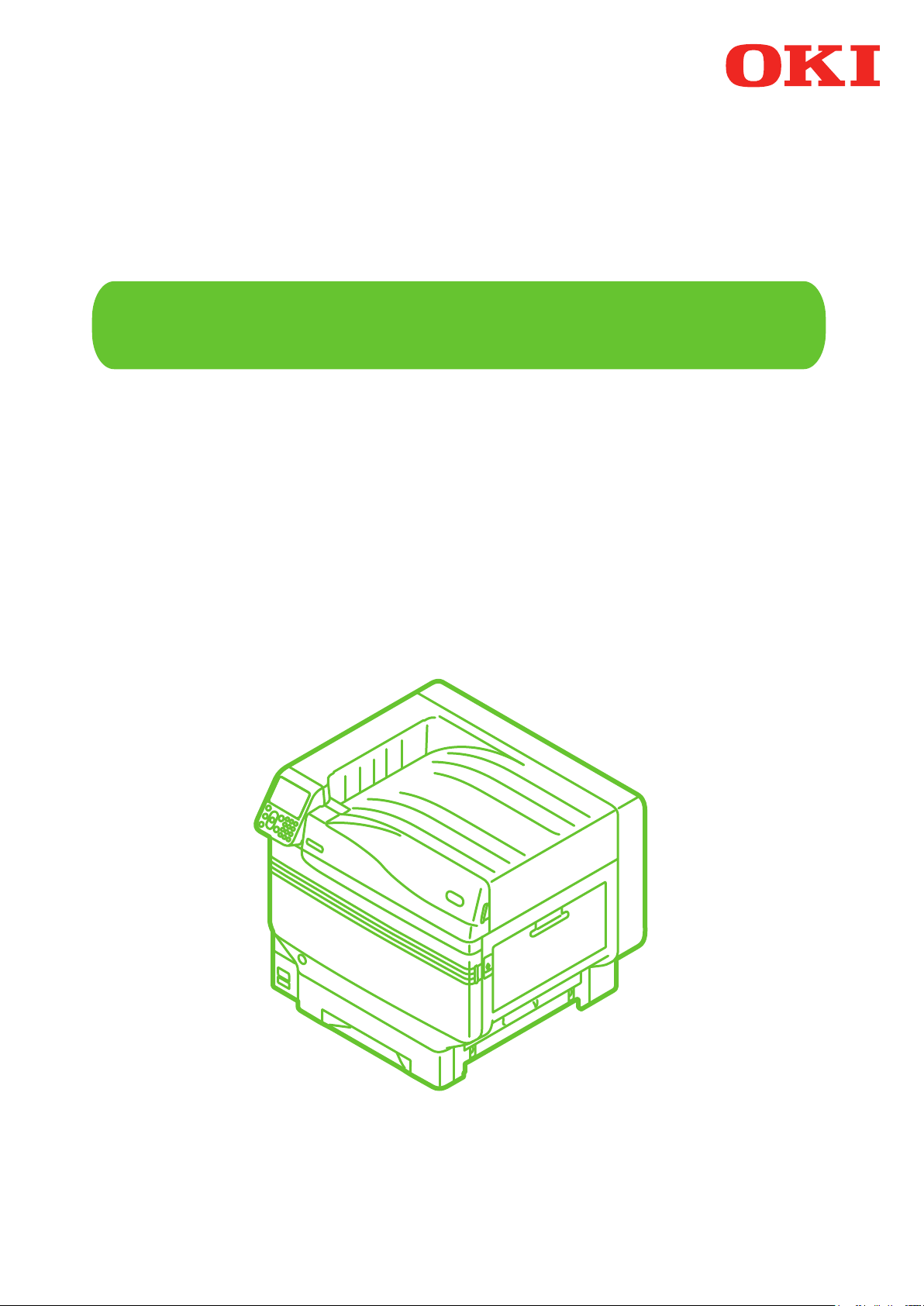
Gebruikershandleiding
Gids afzonderlijk volume steunkleuren
C941
C942
ES9541
ES9542
Pro9541
Pro9542
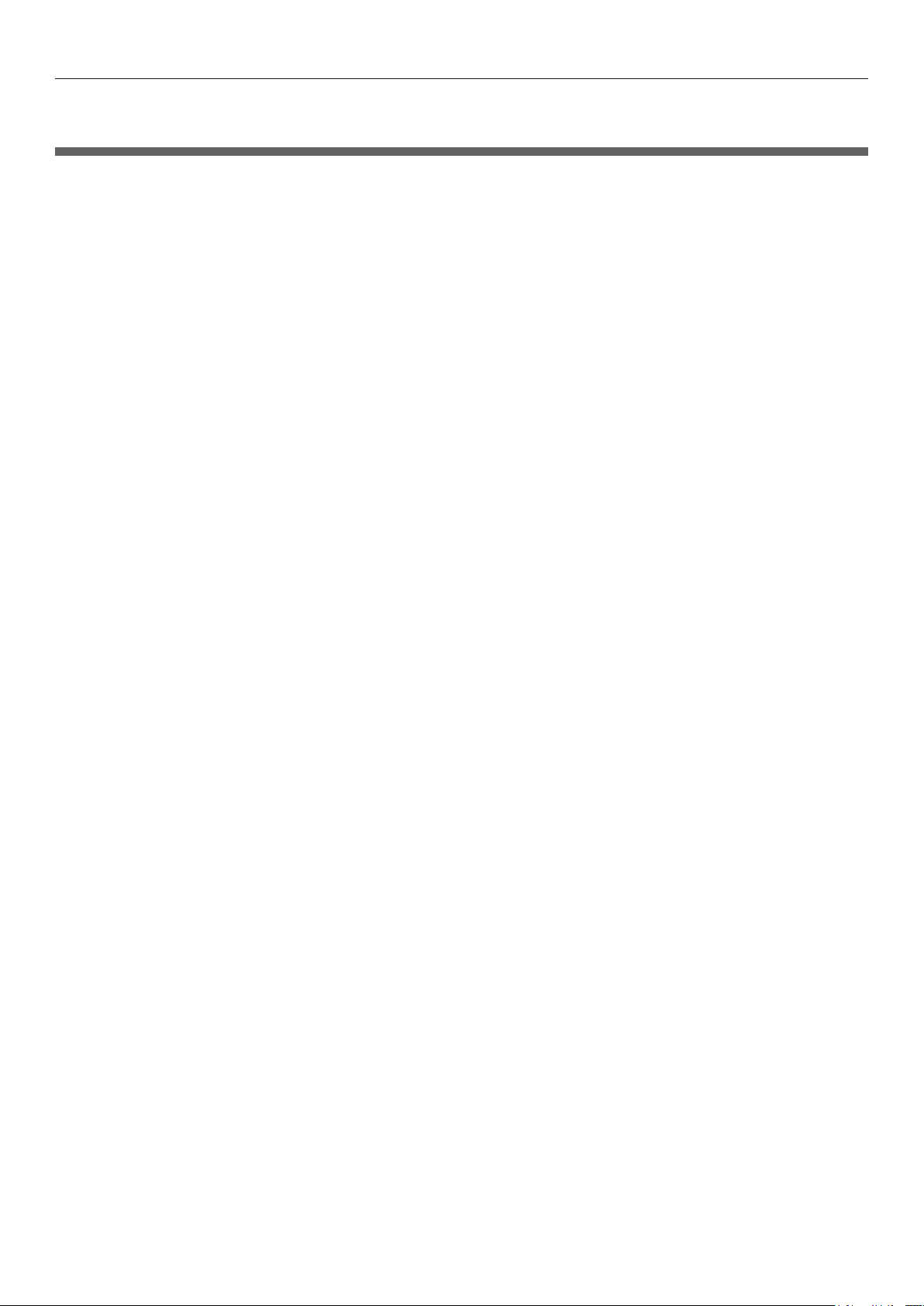
Inhoud
Inhoud
Het instellen van de steunkleur-kit (alleen C941/ES9541/Pro9541) ... 3
Beschrijving bedieningspaneel ............................................................ 6
Standby-scherm ..................................................................................................... 6
Menu-tabel van steunkleur-toner ...........................................................................7
De printerdrivers controleren ............................................................ 11
Functietabel van printerdrivers .......................................................... 13
Witte toner geïnstalleerd ...................................................................................... 13
Witte heldere toner geïnstalleerd (alleen C941/ES9541/Pro9541) ......................17
Afdrukken op gekleurd papier ............................................................ 21
Kleurenpapier dat gebruikt kan worden ...............................................................21
Afdrukken met gebruik van alleen witte toner ...................................................... 21
Wit afdrukken onder kleur .................................................................................... 24
Afdrukpositie van steunkleur-overdruk aanpassen
(alleen C941/ES9541/Pro9541) ........................................................................... 29
Afdrukken op transparante folie ........................................................ 35
Transparante lm dat gebruikt kan worden .......................................................... 35
Installeren van transparante lm in het apparaat ................................................35
De uitvoerbestemming voor transparante lms voorbereiden ..............................38
In spiegelbeeld afdrukken .................................................................................... 38
Afdrukken met gebruik van applicaties om steunkleur-toner aan te
speciceren (alleen PS-printerdrivers) .............................................. 43
Het gebruiken van Illustrator ............................................................................... 43
Photoshop gebruiken ............................................................................................ 44
De witte gradatie jn afstellen........................................................... 46
Steunkleur-kits vervangen (alleen C941/ES9541/Pro9541
)
.............. 47
- 2 -
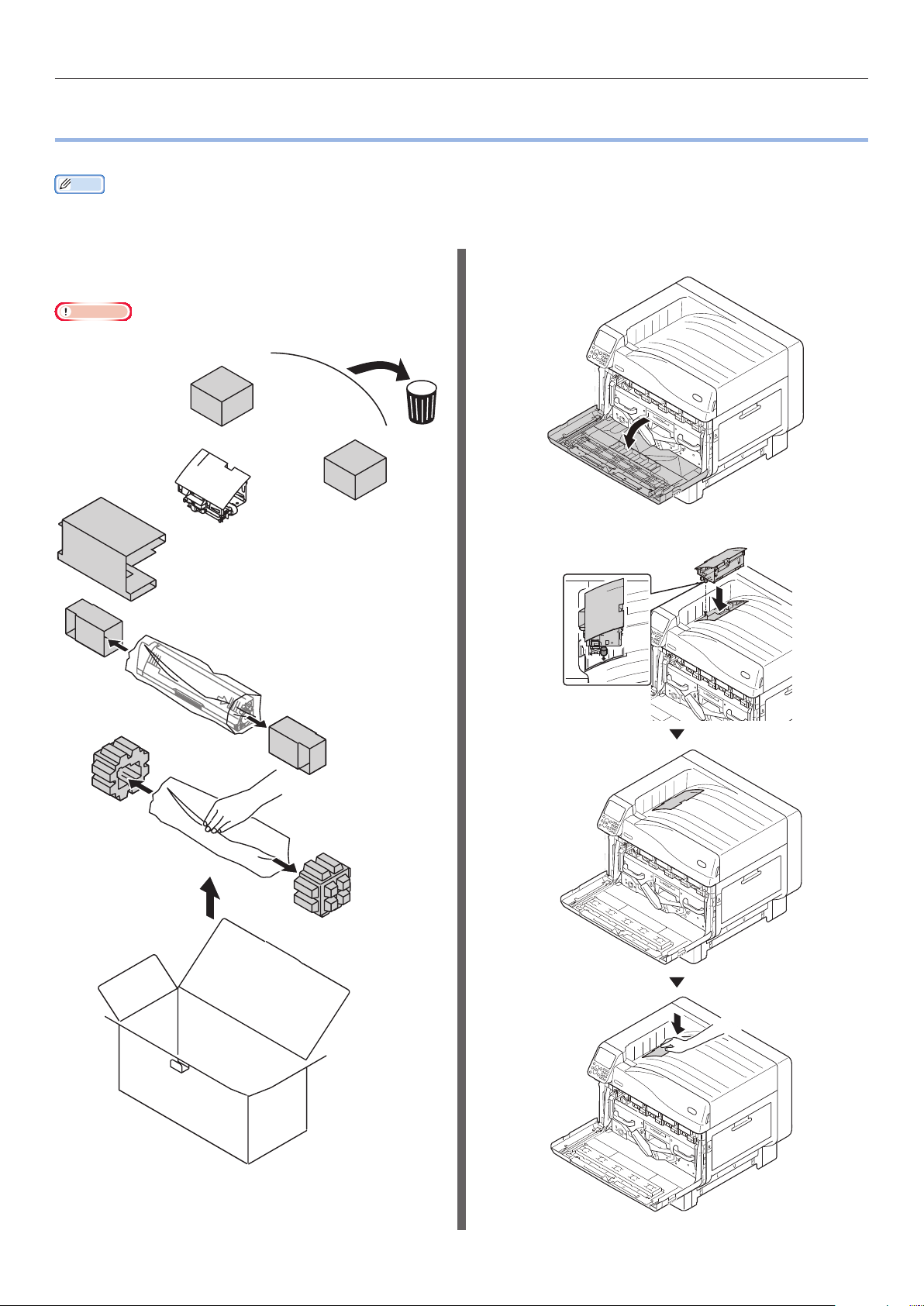
Het instellen van de steunkleur-kit (alleen C941/ES9541/Pro9541)Het instellen van de steunkleur-kit (alleen C941/ES9541/Pro9541)
zH
et instellen van de steunkleur-kit (alleen C941/ES9541/Pro9541)
Dit hoofdstuk geeft aan hoe u de steunkleur-kit kunt instellen.
Memo
zVoor de C942/ES9542/Pro9542-modellen zijn deze stappen niet vereist.
Installeer eerst de "bruikbare goederen" zoals omschreven in "Basis" voordat u de steunkleur-kit instelt.
Op de verpakking en verwijder de buis,
1
toner en drum.
Opmerking
zHaal de toner en drum niet uit de verpakking.
Open de voorklep.
2
Installeer de buis in de printer.
3
- 3 -
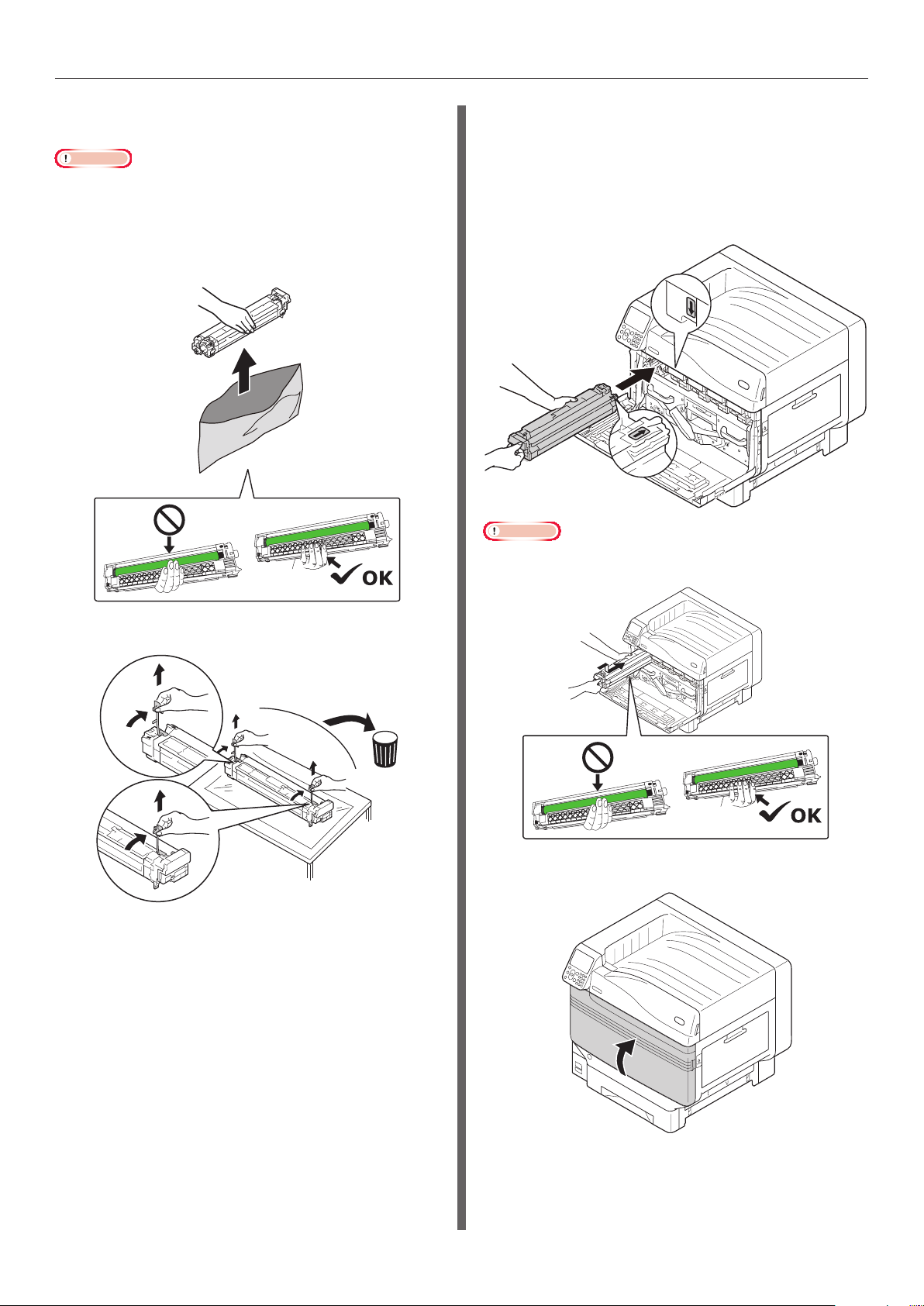
Het instellen van de steunkleur-kit (alleen C941/ES9541/Pro9541)
Haal de nieuwe drum uit de verpakking.
4
Opmerking
zStel de afbeeldingsdrum niet bloot aan direct zonlicht
of zeer heldere binnenverlichting (ongeveer 1500 lux of
hoger). Houd de drum niet langer dan 5 minuten onder
kamerverlichting.
zPas op dat u de afbeeldingsdrum (groene cilinder) niet
aanraakt of krast.
Lijn de (rode) pijlen op de drum uit met
6
de printer, en steek het voorzichtig in
de opening terwijl u er op let de groene
licht-sensor die aan de onderkant zit
niet met uw handen aan te raken, en
duw het er zo ver mogelijk in.
Opmerking
zPas op dat u de afbeeldingsdrum (groene cilinder) niet
aanraakt of krast.
Verwijder de stop (oranje).
5
Sluit de voorklep.
7
- 4 -
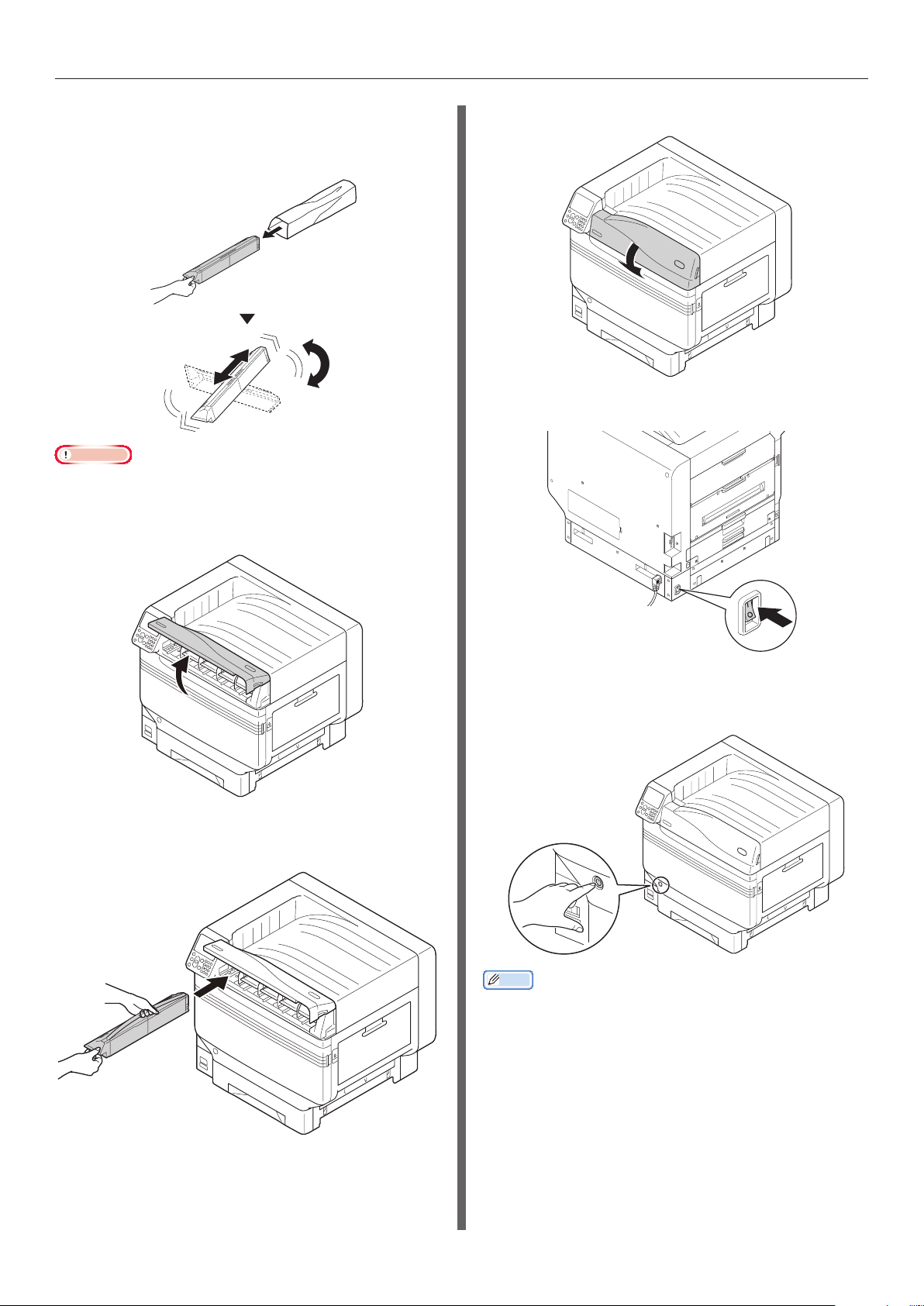
Het instellen van de steunkleur-kit (alleen C941/ES9541/Pro9541)
Haal de nieuwe toner uit de verpakking
8
en schud het verticaal en horizontaal
door elkaar.
Opmerking
zLaat de tonercartridge niet op de vloer vallen. Dit zou de
toner kunnen beschadigen.
Open de tonervervangingsklep.
9
Sluit de tonervervangingsklep.
11
Schakel de hoofdschakelaar (I) in.
12
Controleer de positie van de opening en
10
duw de toner er zo ver mogelijk in.
Houd de voedingsschakelaar gedurende
13
ong. 1 sec. ingedrukt.
Memo
zWanneer "Steunkleur is verwijderd/Druk op OK om
de steunkleur instellingen in het menu naar Helder
te zetten en start het systeem dan opnieuw op/
Als u de instellingen niet wilt veranderen, zet de
steunkleur-toner, afbeeldingsdrum en Steunkleurkanaal instellingen dan terug naar wit" wordt
weergegeven, drukt u op de knop [OK].
zNadat de steunkleur-kit is ingesteld gaat u terug naar de
"Basis" en voert uit de taken uit omschreven vanaf "Het
instellen van het papier".
- 5 -
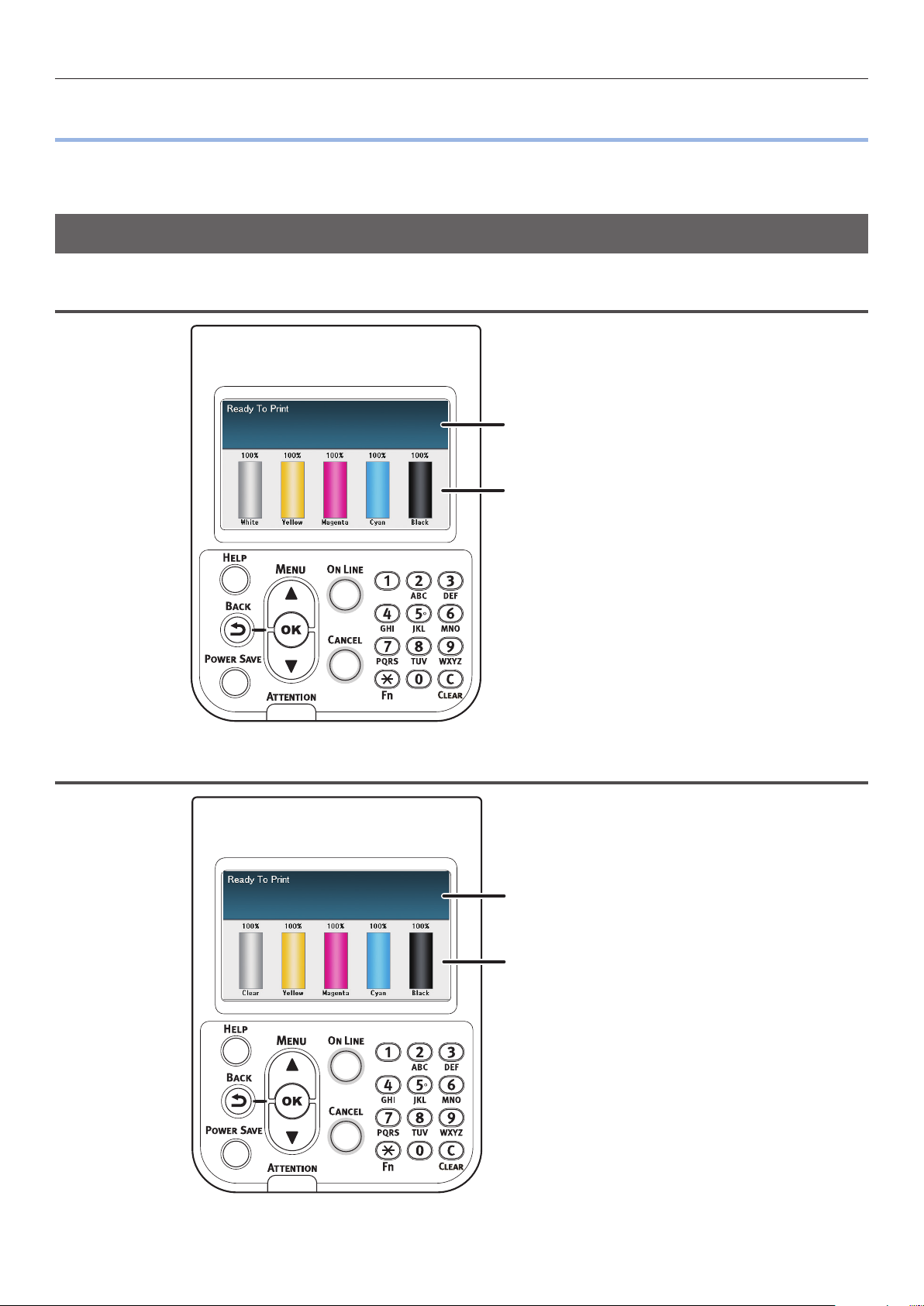
Beschrijving bedieningspaneel
zBeschrijving bedieningspaneel
Dit hoofdstuk geeft een overzicht van het bedieningspaneel van C941/C942/ES9541/ES9542/Pro9541/
Pro9542.
Standby-scherm
Witte toner geïnstalleerd
Geeft de status van de printer weer.
Geeft de waarden weer van
resterende bruikbare goederen.
Witte heldere toner geïnstalleerd
Geeft de status van de printer weer.
Geeft de waarden weer van
resterende bruikbare goederen.
- 6 -
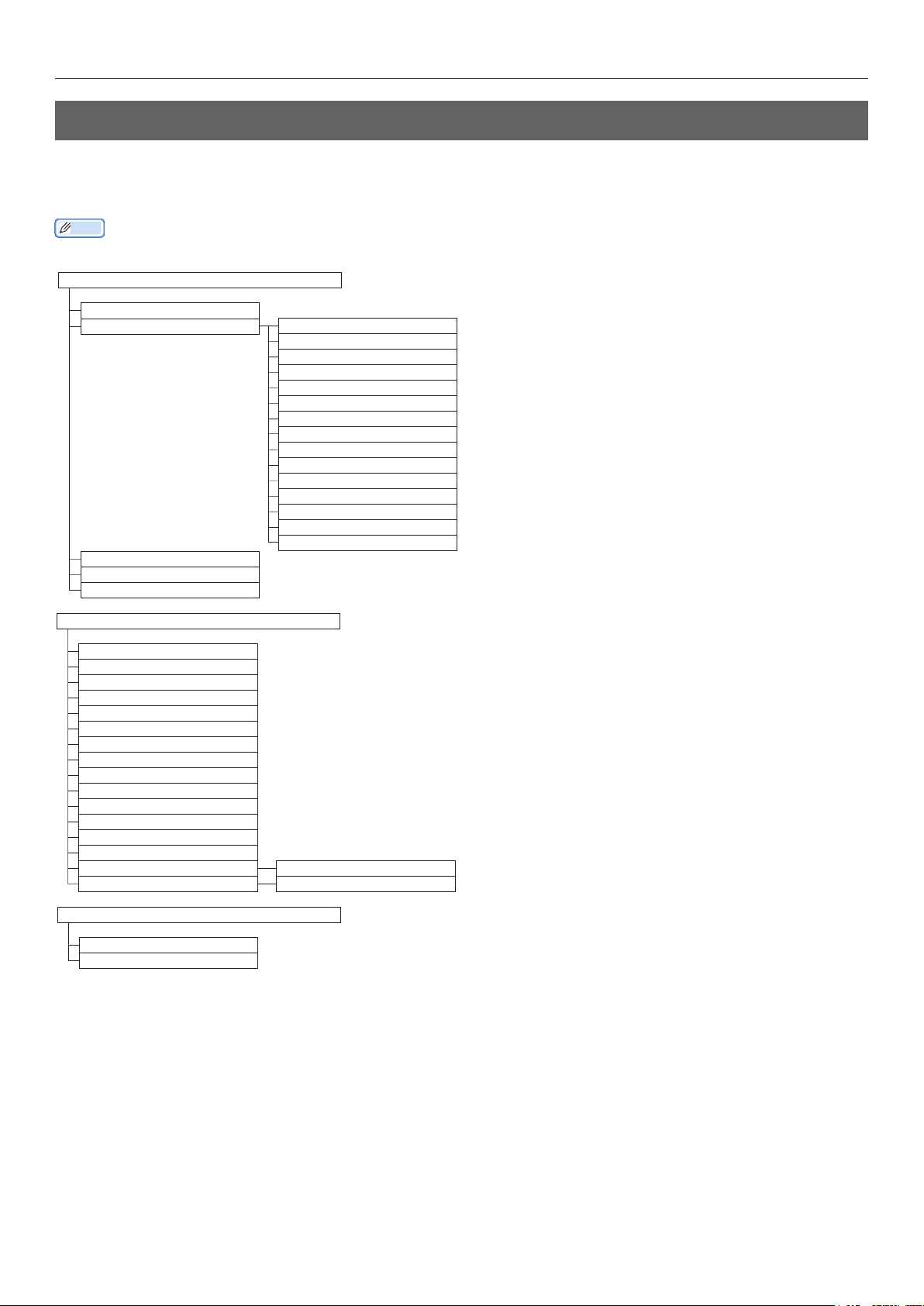
Beschrijving bedieningspaneel
Menu-tabel van steunkleur-toner
De printermenu's van heldere toner en witte toner zijn zoals hieronder omschreven.
De cijfers na de letter F in de menu-items geven het functienummer weer.
Memo
zZie de "Basis" voor meer informatie over menu's naast de steunkleur-toner.
Configuratie
Cassette telling
Levensduur Cyaan toner
Magenta toner
Gele toner
Zwarte toner
Witte toner (n.nK)
Heldere toner (n.nK)
Cyaan drum
Magenta drum
Gele drum
Zwarte drum
Witte drum
Heldere drum
Tonerafvalbak
Band
Fuser
Netwerk
Papierform. in cassette
Systeem
*1
*2
*1
*2
Info afdrukken
Configuratie
Netwerk
Voorbeeldpagina
Bestandslijst
PS-lettertypen
PCL-lettertypen
IBM PPR-lettertypen
EPSON FX-lettert.
Verbruiksrapport
Foutenlogboek
Kleurenprofiellijst
Medialijst van gebruikers
Test Print-1
Test Print-2
Test Print-3
*3
Afdrukken
Test Print-4 Afdrukken
Beveiligde taak afdr.
Encrypted opdracht
Opdracht opgeslagen
*1: Wordt weergegeven wanneer u de witte tonercartridge en de afbeeldingsdrum hebt geïnstalleerd.
*2: Wordt weergegeven wanneer u de heldere tonercartridge en de afbeeldingsdrum hebt geïnstalleerd. Helder kan alleen worden
gebruikt bij het C941/ES9541/Pro9541-model.
*3: Wordt weergegeven wanneer u de witte tonercartridge en de afbeeldingsdrum hebt geïnstalleerd bij het C941/ES9541/
Pro9541-model.
- 7 -

Beschrijving bedieningspaneel
Menu's
Cassetteconfiguratie
Systeemaanpassing
Aanpassingen printen Afdrukpos. aanpas. MP-Tray
F220
X-pos. aanpassen (0,00mm)
Y-pos. aanpassen (0,00mm)
Duplex x-pos. aanp. (0,00mm)
Duplex y-pos. aanp. (0,00mm)
Overprint X-aanpassing *4 (0,00mm)
Overprint Y-aanpassing *4 (0,00mm)
Y Scaling (0,00%)
Lade1
Lade2 *1
Lade3 *1
Lade4 *1
F221
F222
F223
F224
X-pos. aanpassen (0,00mm)
Y-pos. aanpassen (0,00mm)
Duplex x-pos. aanp. (0,00mm)
Duplex y-pos. aanp. (0,00mm)
Overprint X-aanpassing *4 (0,00mm)
Overprint Y-aanpassing *4 (0,00mm)
Y Scaling (0,00%)
X-pos. aanpassen (0,00mm)
Y-pos. aanpassen (0,00mm)
Duplex x-pos. aanp. (0,00mm)
Duplex y-pos. aanp. (0,00mm)
Overprint X-aanpassing *4 (0,00mm)
Overprint Y-aanpassing *4 (0,00mm)
Y Scaling (0,00%)
X-pos. aanpassen (0,00mm)
Y-pos. aanpassen (0,00mm)
Duplex x-pos. aanp. (0,00mm)
Duplex y-pos. aanp. (0,00mm)
Overprint X-aanpassing *4 (0,00mm)
Overprint Y-aanpassing *4 (0,00mm)
Y Scaling (0,00%)
X-pos. aanpassen (0,00mm)
Y-pos. aanpassen (0,00mm)
Duplex x-pos. aanp. (0,00mm)
Duplex y-pos. aanp. (0,00mm)
Overprint X-aanpassing *4 (0,00mm)
Overprint Y-aanpassing *4 (0,00mm)
Y Scaling (0,00%)
Lade5 *1
F225
X-pos. aanpassen (0,00mm)
Y-pos. aanpassen (0,00mm)
Duplex x-pos. aanp. (0,00mm)
Duplex y-pos. aanp. (0,00mm)
Overprint X-aanpassing *4 (0,00mm)
Overprint Y-aanpassing *4 (0,00mm)
Y Scaling (0,00%)
- 8 -
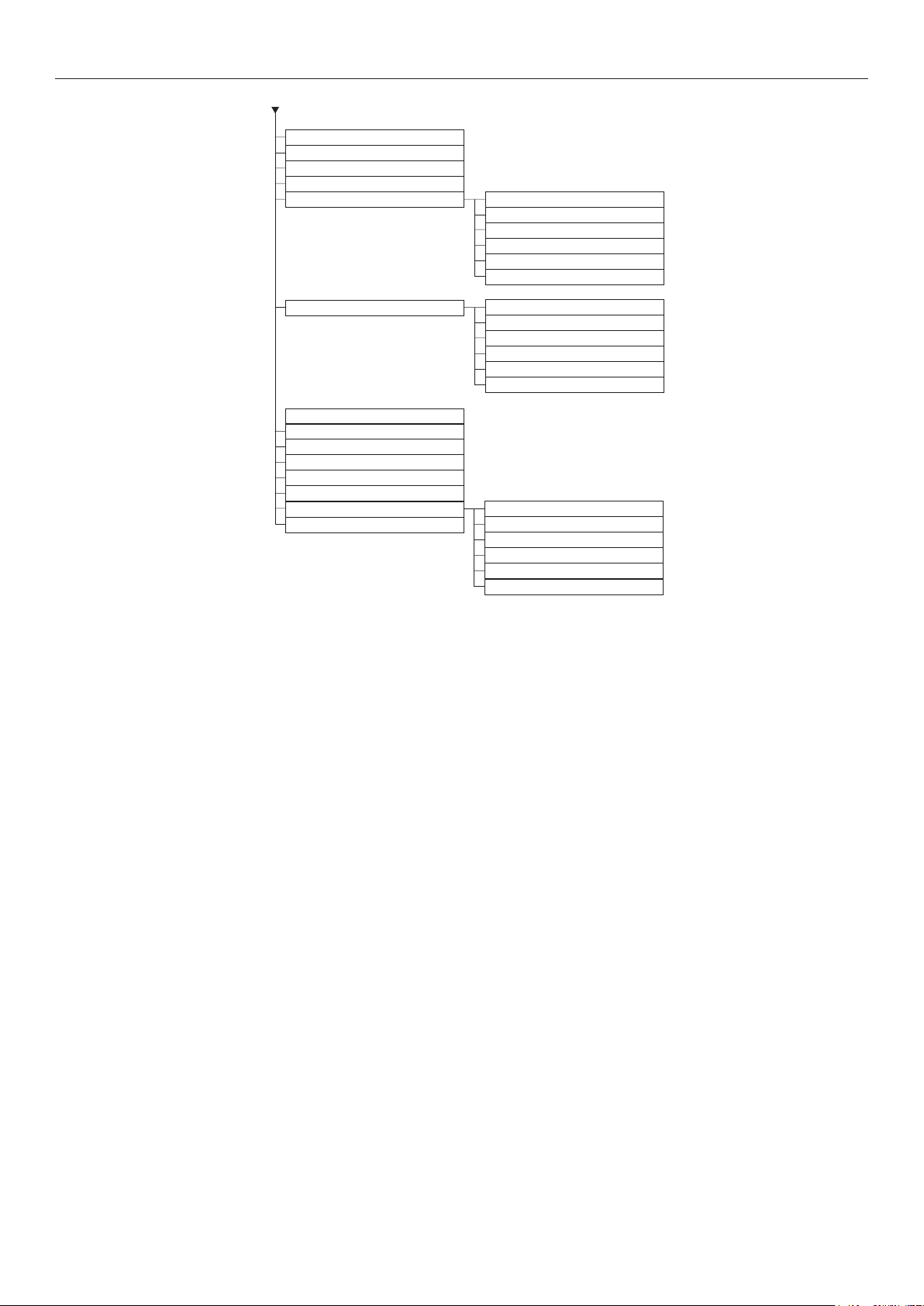
Papier Zwart instelling
Papier Kleur instelling
Trans. Zwart instelling
Trans. Kleur instelling
SMR instelling Cyaan
Magenta
Geel
Zwart
Wit
Helder
*2
*3
BG instelling Cyaan
Magenta
Geel
Zwart
Wit
Helder
*2
*3
Reinigen van drums
Schoonmaken van transfer-roller
Hoge vochtigheidsmodus
Moisture Control
Smalle papiersnelheid
Printmodus
Toner overdracht instelling Cyaan overdracht instelling
DV-rolreiniging
Magenta overdracht instelling
Geel overdracht instelling
Zwart overdracht instelling
Wit overdracht instelling
Clear overdracht instelling
*2
*3
Beschrijving bedieningspaneel
*1: Wordt weergegeven wanneer lades 2 tot 5 zijn gemonteerd.
*2: Wordt weergegeven wanneer u de witte tonercartridge en de afbeeldingsdrum hebt geïnstalleerd.
*3: Wordt weergegeven wanneer u de heldere tonercartridge en de afbeeldingsdrum hebt geïnstalleerd (alleen C941/ES9541/
Pro9541).
*4: Wordt alleen weergegeven met het C941/ES9541/Pro9541-model.
- 9 -
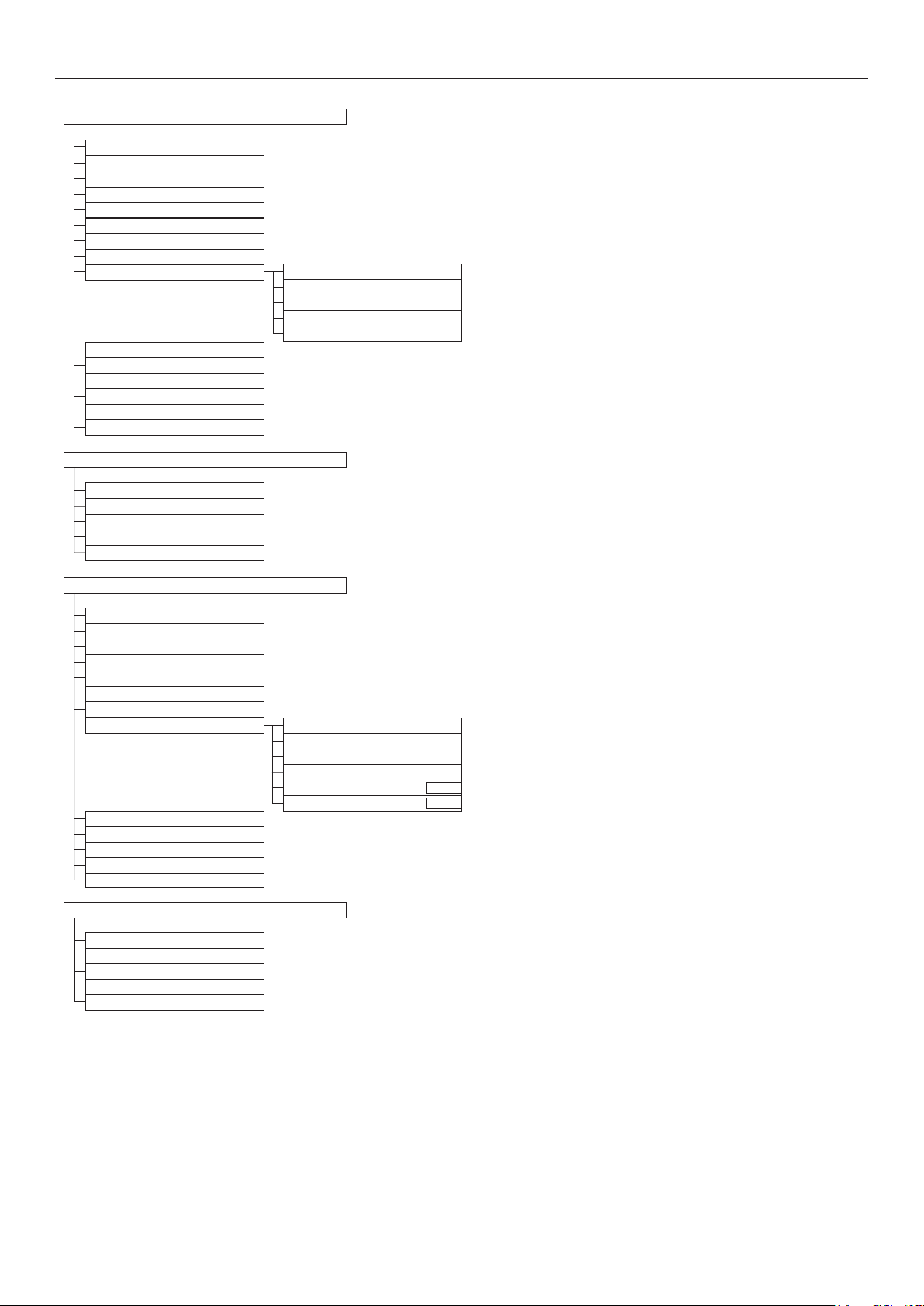
Beschrijving bedieningspaneel
Beheerdersinst.
Netwerk instellingen
USB Setup
Afdrukinstellingen
PS-instelling
PCL-instelling
XPS-instellingen
IBM PPR-instellingen
EPSON FX-inst.
Kleurinstellingen Inktsimulatie
UCR
CMY-dichtheid 100%
CMYK-conversie
Steunkleur (Wit)
Configuratie bedieningspaneel
Time Setup
Stroom inst.
Andere configuratie
Instellingen
Wachtwoord wijzigen
Print Statistics
JOB LOG
Supplies Report
Reset Main Counter
Reset Supplies Counter
Change Password
*3
Kalibratie
Autom.dichtheidmod.
BG autom. bijstellen
Dichtheidaanpassingsmedia
Dichtheid aanpassen
Registratie aanp.
Zwaar Media Adjust
Zwaar media mode
Color Density Dichtheid van Cyaan
Dichtheid van Magenta
Dichtheid van Geel
Dichtheid van Zwart
Wit dichtheid (0)
Helder dichtheid (0)
Print kleur afstemmingspatroon
*1
F314
*2
F314
Afstemmen van basiskleur
Afstemmen van fijne kleur
Afstemmen van kleur opnieuw instellen
Wit afstemmen
*1
Boot Menu
Network Factory Defaults
HDD Setup
Storage Common Setup
Menu Lockout (Off)
Panel Lockout (Off)
*1: Wordt weergegeven wanneer u de witte tonercartridge en de afbeeldingsdrum hebt geïnstalleerd.
*2: Wordt weergegeven wanneer u de heldere tonercartridge en de afbeeldingsdrum hebt geïnstalleerd (alleen C941/ES9541/
Pro9541).
*3: Wordt alleen weergegeven met het C941/ES9541/Pro9541-model.
- 10 -
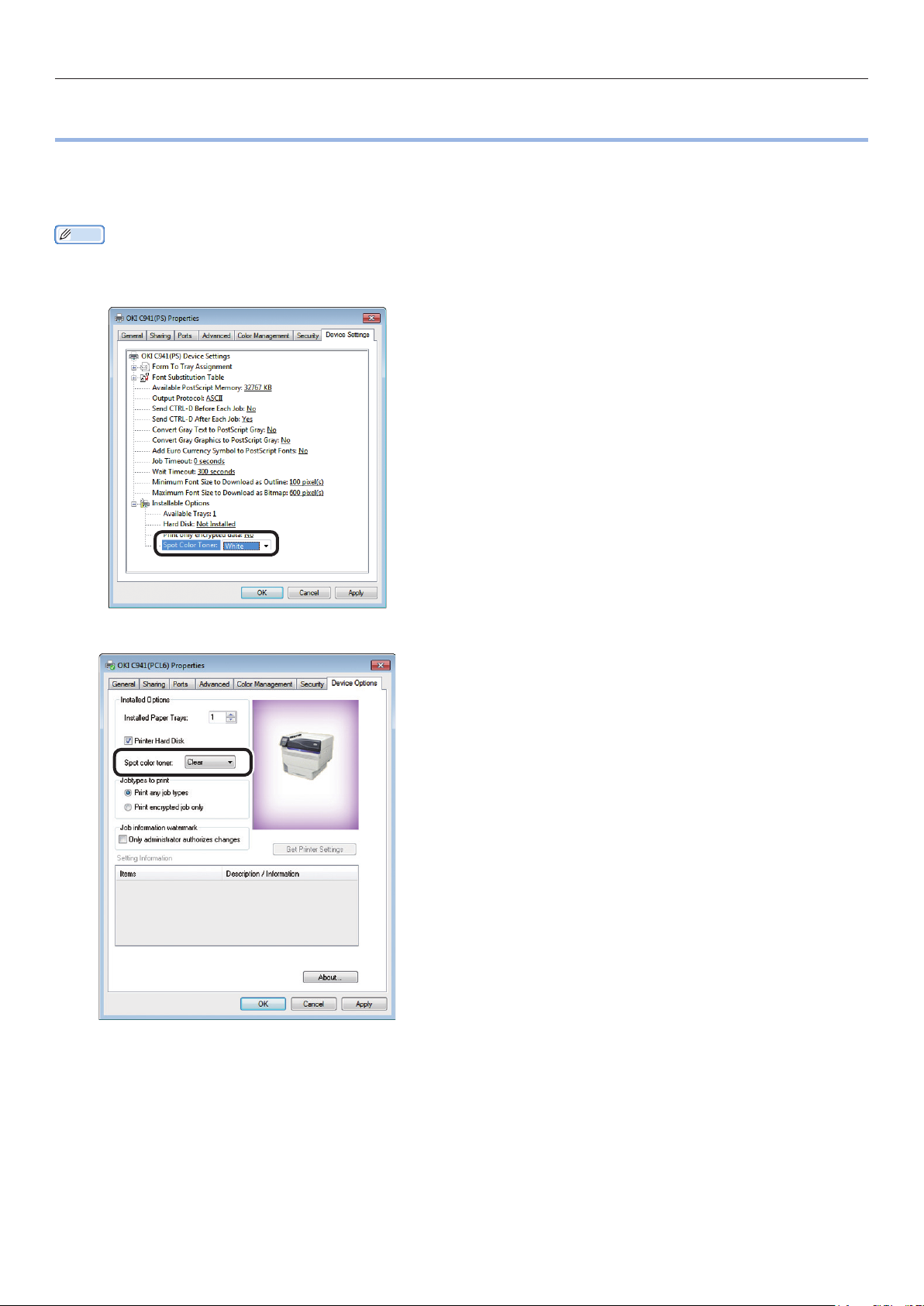
De printerdrivers controleren
zDe printerdrivers controleren
Als het installeren van de printerdrivers gereed is, controleert u of de steunkleur-toner die geselecteerd
is bij [Steunkleur-toner (Spot Color Toner)] in de tab [Apparaatinstellingen (Device Settings)] of in
de tab [Apparaatopties (Device Options)].
Memo
zZie "Verbinden met de PC" in "Basis" voor de installatiemethode van de printerdriver.
PS-printerdriver voor Windows
gebruiken
De kleur van de steunkleur-toner die
geïnstalleerd is wordt aangegeven in
[Steunkleur-toner (Spot Color Toner)] in de
tab [Apparaatinstellingen (Device Settings)].
Als de geïnstalleerde kleur niet is ingesteld,
selecteer dan de gepaste kleur van de
steunkleur-toner.
PCL-printerdriver voor Windows
gebruiken
De kleur van de steunkleur-toner die
geïnstalleerd is wordt aangegeven in
[Steunkleur-toner (Spot color toner)] in de tab
[Apparaatopties (Device Options)].
Als de geïnstalleerde kleur niet is ingesteld,
selecteer dan de gepaste kleur van de
steunkleur-toner.
- 11 -

De printerdrivers controleren
XPS-printerdriver voor Windows
gebruiken
De kleur van de steunkleur-toner die
geïnstalleerd is wordt aangegeven in [Spot
color toner (Steunkleur-toner)] in de tab
[Apparaatopties (Device Options)].
Als de geïnstalleerde kleur niet is ingesteld,
selecteer dan de gepaste kleur van de
steunkleur-toner.
PS-Printerdrivers voor Mac OS X
gebruiken
De kleur van de steunkleur-toner die
geïnstalleerd is wordt aangegeven in
[Steunkleur-toner (Spot Color Toner)] in de
tab [Stuurprogramma (Driver)].
Als de geïnstalleerde kleur niet is ingesteld,
selecteer dan de gepaste kleur van de
steunkleur-toner.
- 12 -
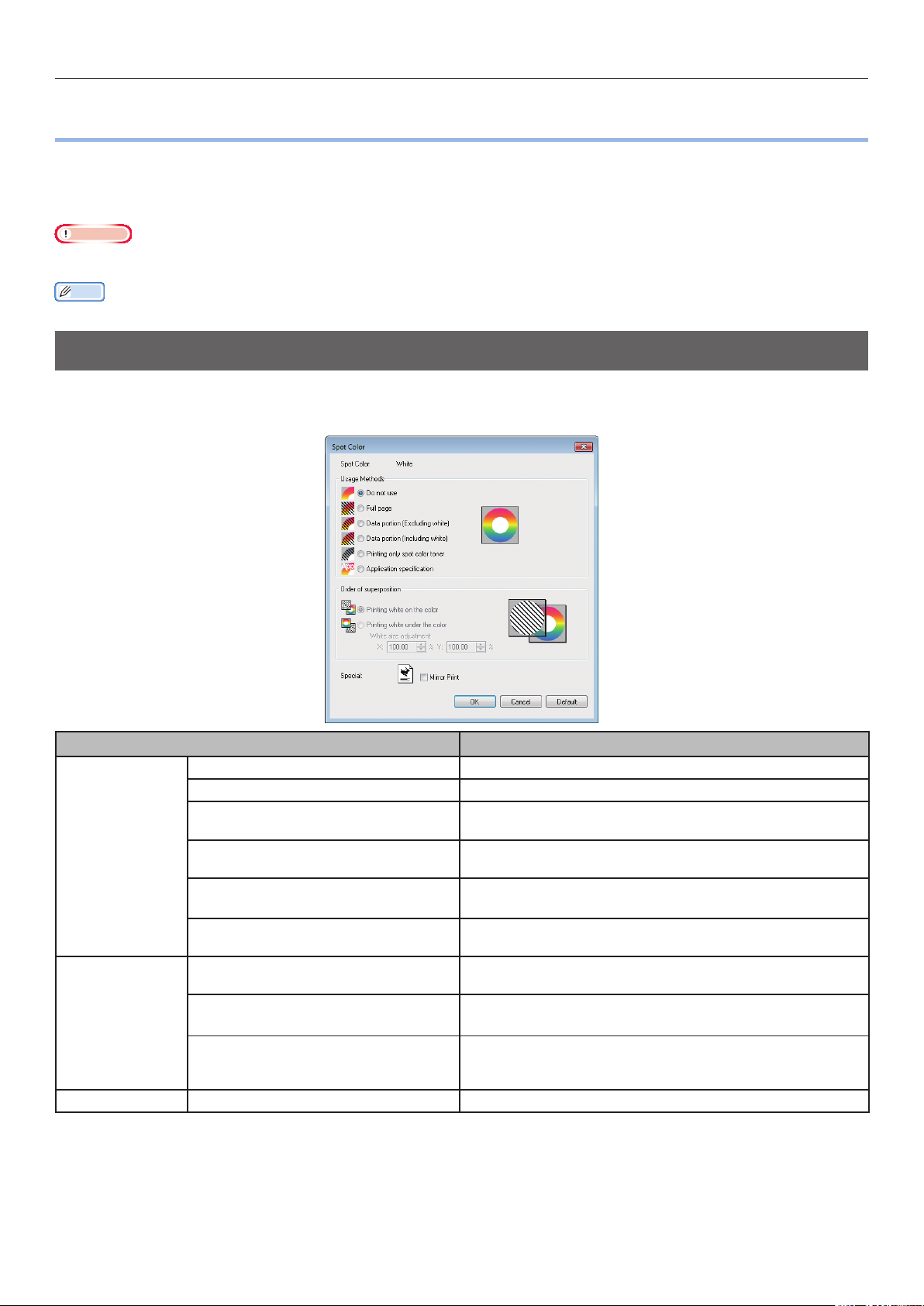
Functietabel van printerdrivers
zFunctietabel van printerdrivers
Dit hoofdstuk omschrijft de functies van de steunkleur-toner in printerdrivers.
Selecteer steunkleur-toner in de tab [Apparaatinstellingen] of [Apparaatopties] op de
printerdrivers. Het volgende scherm zal worden weergegeven.
Opmerking
zGewoon, gerecycled, en glans onder GSM 52 tot 64g/m2 (riemgewicht onder 45 to 55kg) zijn niet compatibel met steunkleur-
afdrukken met gebruik van witte toner of heldere toner.
Memo
zZie de handleiding meegeleverd met Fiery XF-serveroptie indien u de Fiery XF-serveroptie gebruikt.
Witte toner geïnstalleerd
PS-printerdriver voor Windows gebruiken
Klik [Steunkleur (Spot Color)] in de tab [Kleur] om het venster te tonen voor het instellen van de steunkleur-toner.
Item Verklaring
Gebruiksmethoden (Usage
Methods)
Volgorde van
superpositie
(Order of
superposition)
Specialiteit (Special) Spiegelomslag (Mirror Print)
Niet gebruiken (Do not use) Afdrukken zonder gebruik van witte toner.
Volledige pagina (Full page) Het gebruiken van de witte toner op volledige afgedrukte pagina's.
Gegevens gedeelte (exclusief wit)
(Data portion (Excluding white))
Gegevens gedeelte (inclusief wit)
(Data portion (Including white))
Alleen printen van steunkleur-toner
(Printing only spot color toner)
Specicatie van applicatie
(Application specification)
Printen van wit op de kleur
(Printing white on the color)
Wit printen onder de kleur
(Printing white under the color)
Aanpassing wit formaat * (White
size adjustment *)
Het gebruik van witte toner in gegevensgedeelte
exclusief witte gedeeltes.
Het gebruik van witte toner in gegevensgedeeltes
exclusief witte gedeeltes.
Afdrukken met gebruik van alleen witte toner.
Applicaties kunnen gebruikt worden om de witte toner te
speciceren. Deze functionaliteit is alleen voor PS-printerdrivers.
Afdrukken bij het overlappen van witte toner op cyaan,
magenta, geel en zwarte toner.
Afdrukken bij het overlappen van witte toner onder
cyaan, magenta, geel en zwarte toner.
Verander het afdrukformaat in wit bij het afdrukken in "Printing
white under the color (Wit onder de kleur afdrukken)".
Voer de krimpingsgraad voor wit en andere kleuren in.
Het afdrukken door het omslaan van horizontale oriëntatie.
*: Dit is een functie die aan de Windows PS-printerdriver versie 1.0.3 of hoger toegevoegd is.
Deze is verkrijgbaar in combinatie met rmwareversie A01.07_0_4 of hoger.
Voor meer informatie, raadpleegt u "Afdrukpositie van steunkleur-overdruk aanpassen
(alleen C941/ES9541/Pro9541)" (P.29).
- 13 -
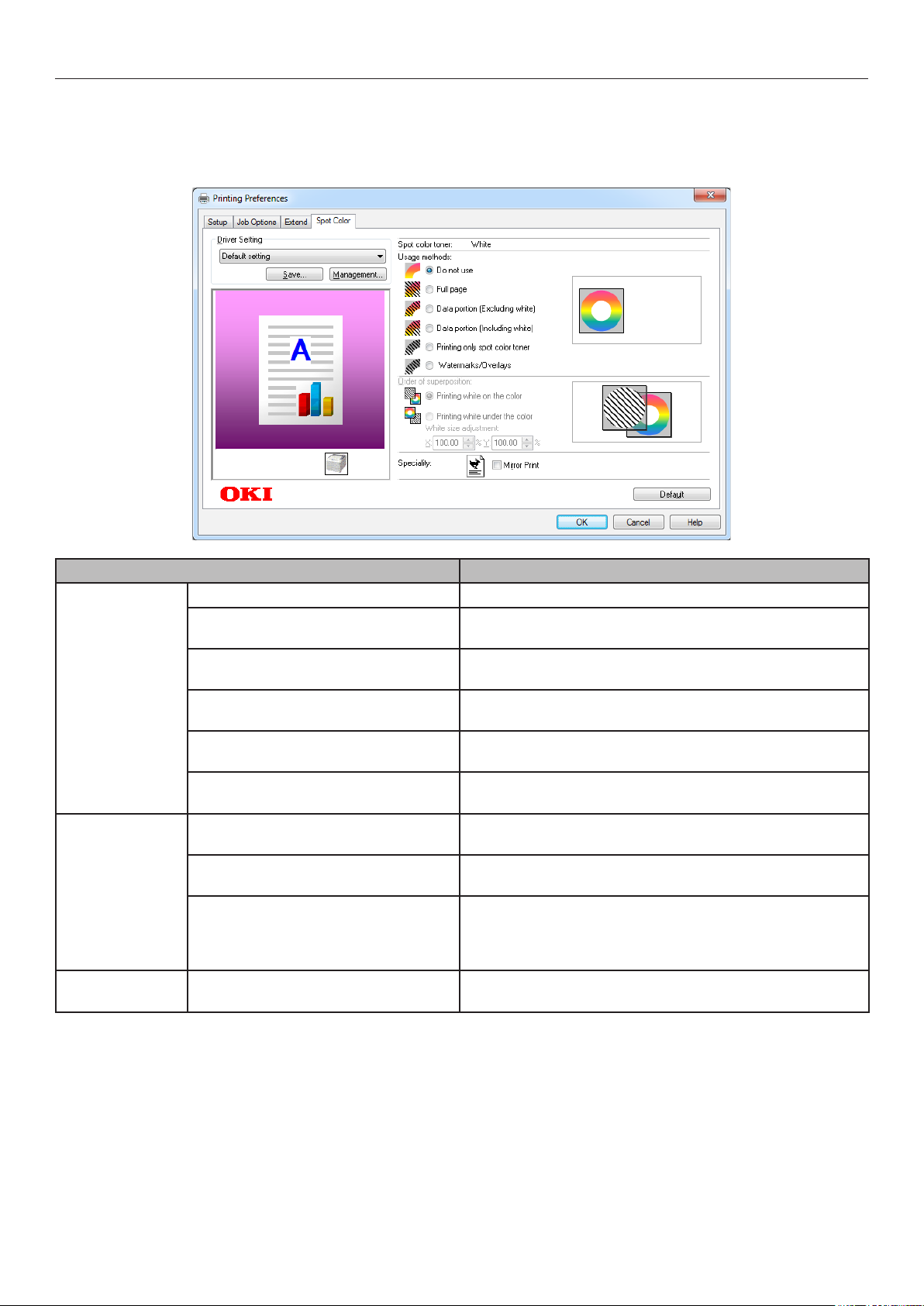
Functietabel van printerdrivers
PCL-printerdriver voor Windows gebruiken
Klik op de tab [Steunkleur (Spot Color)] om het venster te tonen voor het instellen van de steunkleurtoner.
Gebruiksmethoden (Usage
Methods)
Volgorde van
superpositie
(Order of
superposition)
Specialiteit
(Special)
Item Verklaring
Niet gebruiken (Do not use) Afdrukken zonder gebruik van witte toner.
Volledige pagina (Full page) Het gebruiken van de witte toner op volledige afgedrukte
pagina's.
Gegevens gedeelte (exclusief wit)
(Data portion (Excluding white))
Gegevens gedeelte (inclusief wit)
(Data portion (Including white))
Alleen printen van steunkleur-toner
(Printing only spot color toner)
Watermerken/overlappingen
(Watermarks/Overlays)
Printen van wit op de kleur
(Printing white on the color)
Wit printen onder de kleur
(Printing white under the color)
Aanpassing wit formaat * (White
size adjustment *)
Spiegelomslag (Mirror Print) Het afdrukken door het omslaan van horizontale
Het gebruik van witte toner in gegevensgedeelte
exclusief witte gedeeltes.
Het gebruik van witte toner in gegevensgedeeltes
exclusief witte gedeeltes.
Afdrukken met gebruik van alleen witte toner.
Druk de geselecteerde watermerken/overlappingen af
met de witte toner.
Afdrukken bij het overlappen van witte toner op cyaan,
magenta, geel en zwarte toner.
Afdrukken door het overlappen van witte toner onder
cyaan, magenta, geel en zwarte toner.
Verander het afdrukformaat in wit bij het afdrukken
in "Printing white under the color (Wit onder de kleur
afdrukken)".
Voer de krimpingsgraad voor wit en andere kleuren in.
oriëntatie.
*: Dit is een functie die aan de Windows PCL-printerdriver versie 1.0.3 of hoger toegevoegd is.
Deze is verkrijgbaar in combinatie met rmwareversie A01.07_0_4 of hoger.
Voor meer informatie, raadpleegt u "Afdrukpositie van steunkleur-overdruk aanpassen
(alleen C941/ES9541/Pro9541)" (P.29).
- 14 -
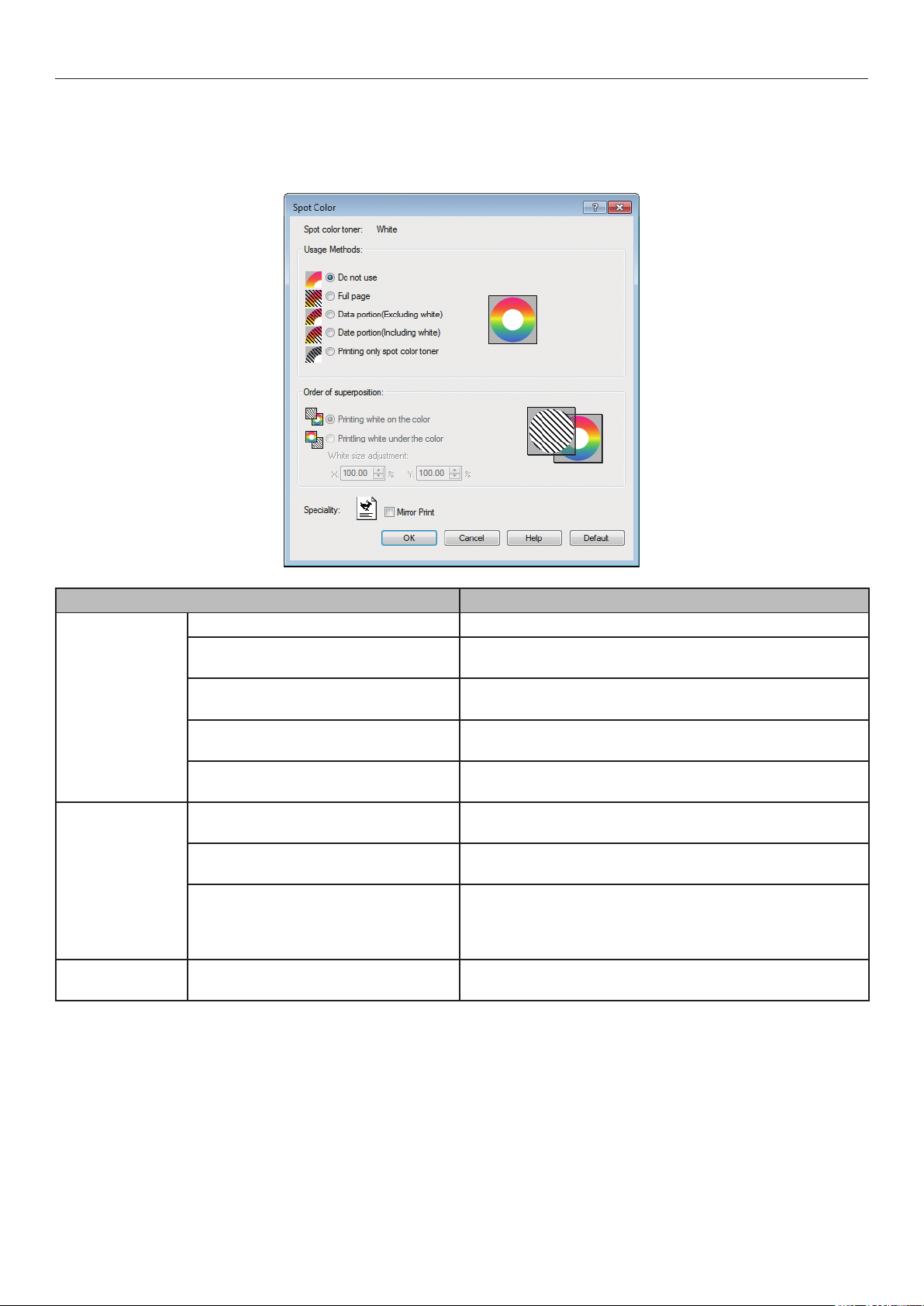
Functietabel van printerdrivers
XPS-printerdriver voor Windows gebruiken
Klik [Spot Color (Steunkleur)] in de tab [Kleur] om het venster te tonen voor het instellen van de
steunkleur-toner.
Item Verklaring
Usage Methods
(Gebruiksmethoden)
Order of
superposition
(Volgorde van
superpositie)
Special
(Specialiteit)
Do not use (Niet gebruiken) Afdrukken zonder gebruik van witte toner.
Full page (Volledige pagina) Het gebruiken van de witte toner op volledige afgedrukte
pagina's.
Data portion (Excluding white)
(Gegevens gedeelte (exclusief wit))
Data portion (Including white)
(Gegevens gedeelte (inclusief wit))
Printing only spot color toner
(Alleen printen van steunkleur-toner)
Printing white on the color
(Printen van wit op de kleur)
Printing white under the color
(Wit afdrukken onder de kleur)
White size adjustment *
(Aanpassing wit formaat *)
Mirror Print (Spiegelomslag) Het afdrukken door het omslaan van horizontale
Het gebruik van witte toner in gegevensgedeelte
exclusief witte gedeeltes.
Het gebruik van witte toner in gegevensgedeeltes
exclusief witte gedeeltes.
Afdrukken met gebruik van alleen witte toner.
Afdrukken bij het overlappen van witte toner op cyaan,
magenta, geel en zwarte toner.
Afdrukken bij het overlappen van witte toner onder
cyaan, magenta, geel en zwarte toner.
Verander het afdrukformaat in wit bij het afdrukken
in "Printing white under the color (Wit onder de kleur
afdrukken)".
Voer de krimpingsgraad voor wit en andere kleuren in.
oriëntatie.
*: Dit is een functie die aan de Windows XPS-printerdriver versie 1.0.3 of hoger toegevoegd is.
Deze is verkrijgbaar in combinatie met rmwareversie A01.07_0_4 of hoger.
Voor meer informatie, raadpleegt u "Afdrukpositie van steunkleur-overdruk aanpassen
(alleen C941/ES9541/Pro9541)" (P.29).
- 15 -
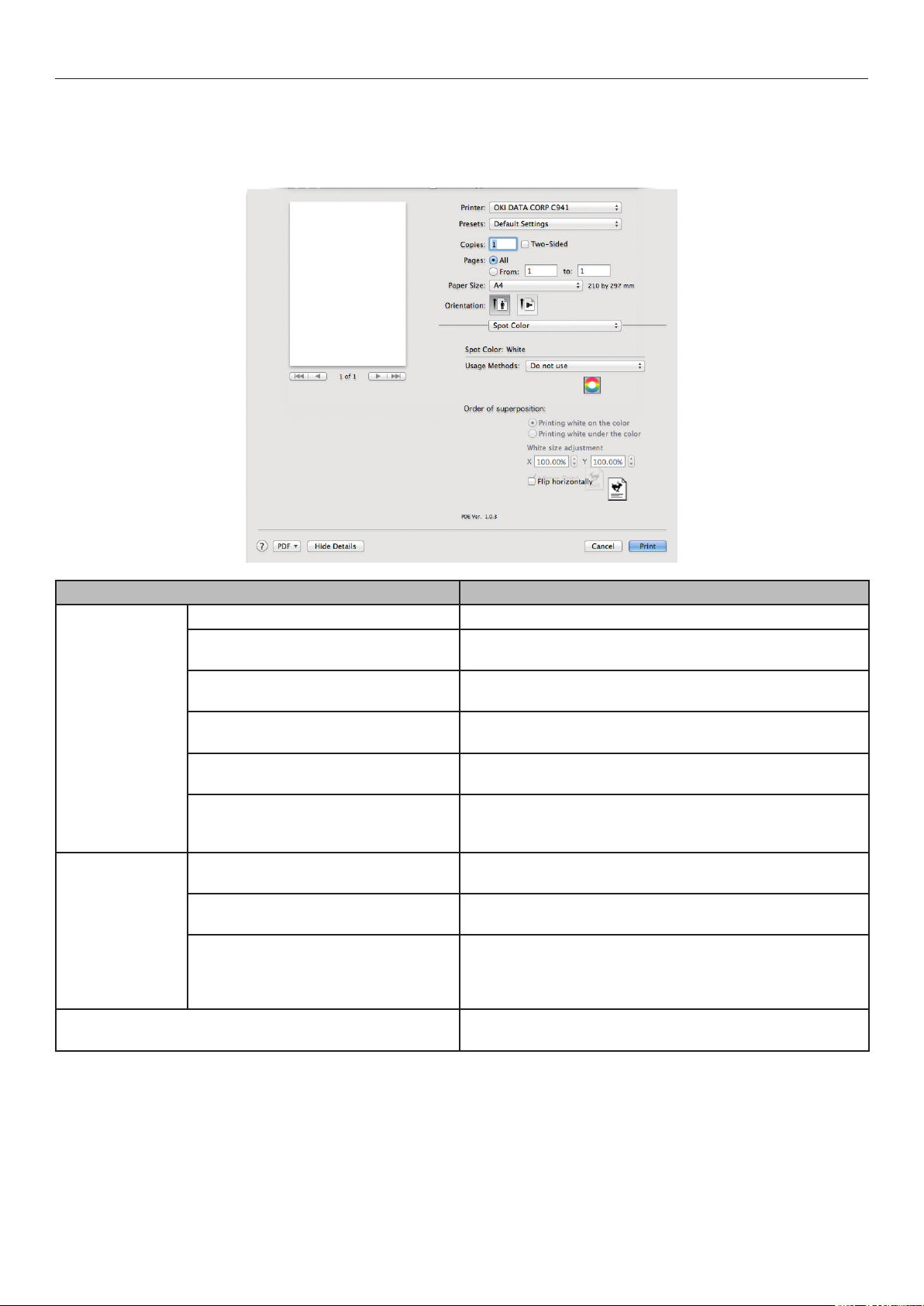
Functietabel van printerdrivers
PS-Printerdrivers voor Mac OS X gebruiken
Klik op het paneel [Steunkleur (Spot Color)] om het venster te tonen voor het instellen van de
steunkleur-toner.
Item Verklaring
Gebruiksmethoden (Usage
Methods)
Volgorde van
superpositie
(Order of
superposition)
Horizontaal omdraaien (Flip horizontally) Het afdrukken door het omslaan van horizontale
Niet gebruiken (Do not use) Afdrukken zonder gebruik van witte toner.
Volledige pagina (Full page) Het gebruiken van de witte toner op volledige afgedrukte
pagina's.
Gegevens gedeelte (exclusief wit)
(Data portion (Excluding white))
Gegevens gedeelte (inclusief wit)
(Data portion (Including white))
Alleen printen van steunkleur-toner
(Printing only spot color toner)
Specicatie van applicatie
(Application specification)
Printen van wit op de kleur
(Printing white on the color)
Wit afdrukken onder de kleur
(Printing white under the color)
Aanpassing wit formaat * (White
size adjustment *)
Het gebruik van witte toner in gegevensgedeelte
exclusief witte gedeeltes.
Het gebruik van witte toner in gegevensgedeeltes
exclusief witte gedeeltes.
Afdrukken met gebruik van alleen witte toner.
Applicaties kunnen gebruikt worden om de witte toner
te speciceren. Deze functionaliteit is alleen voor PS-
printerdrivers.
Afdrukken bij het overlappen van witte toner op cyaan,
magenta, geel en zwarte toner.
Afdrukken bij het overlappen van witte toner onder
cyaan, magenta, geel en zwarte toner.
Verander het afdrukformaat in wit bij het afdrukken
in "Printing white under the color (Wit onder de kleur
afdrukken)".
Voer de krimpingsgraad voor wit en andere kleuren in.
oriëntatie.
*: Dit is een functie die aan de Mac OS X PS-printerdriver versie 1.0.3 of hoger toegevoegd is.
Deze is verkrijgbaar in combinatie met rmwareversie A01.07_0_4 of hoger.
Voor meer informatie, raadpleegt u "Afdrukpositie van steunkleur-overdruk aanpassen
(alleen C941/ES9541/Pro9541)" (P.29).
- 16 -
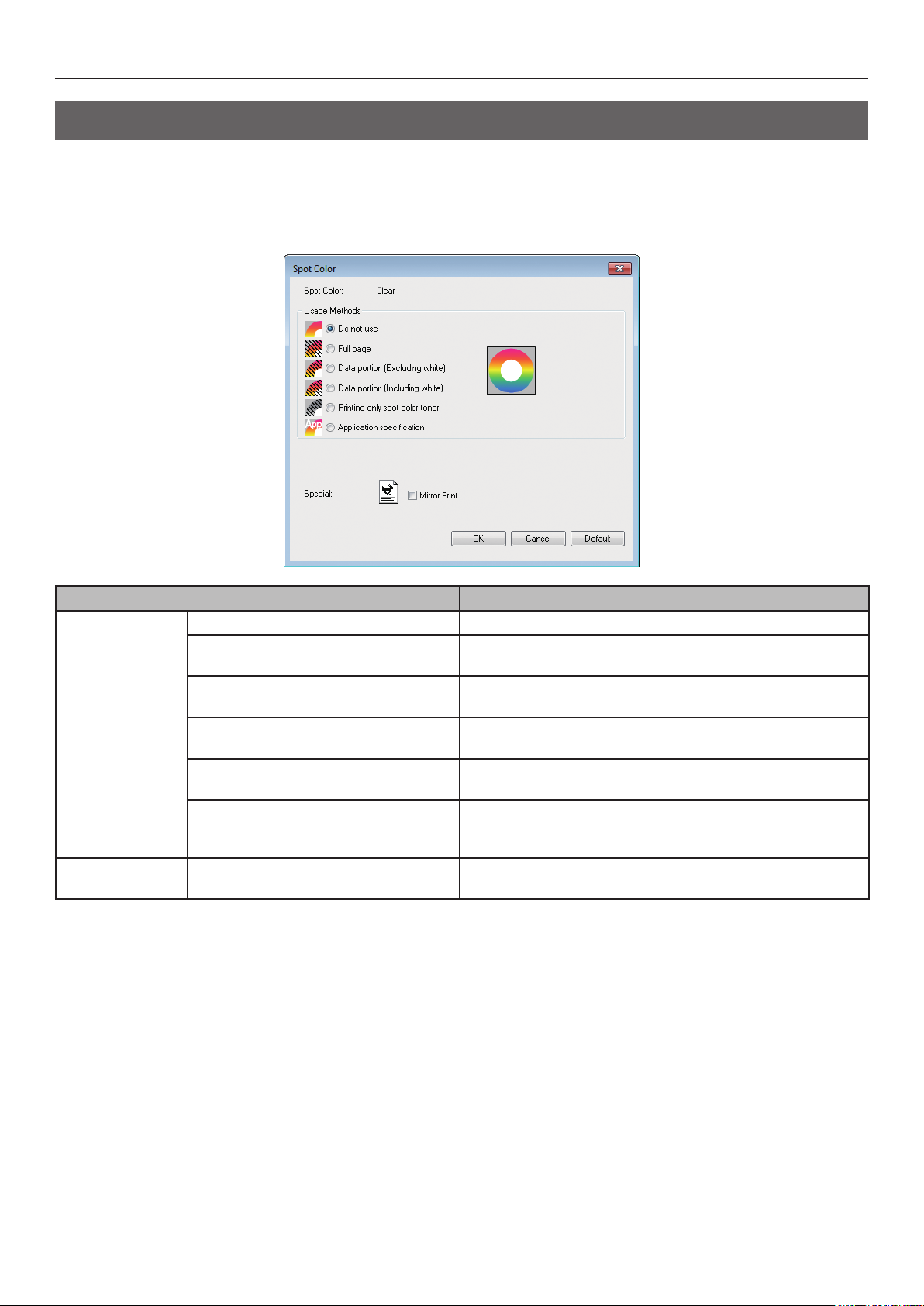
Functietabel van printerdrivers
Witte heldere toner geïnstalleerd (alleen C941/ES9541/Pro9541)
PS-printerdriver voor Windows gebruiken
Klik [Steunkleur (Spot Color)] in de tab [Kleur] om het venster te tonen voor het instellen van de
steunkleur-toner.
Gebruiksmethoden (Usage
Methods)
Specialiteit
(Special)
Item Verklaring
Niet gebruiken (Do not use) Afdrukken zonder gebruik van heldere toner.
Volledige pagina (Full page) Het gebruiken van de heldere toner op volledige
afgedrukte pagina's.
Gegevens gedeelte (exclusief wit)
(Data portion (Excluding white))
Gegevens gedeelte (inclusief wit)
(Data portion (Including white))
Alleen printen van steunkleur-toner
(Printing only spot color toner)
Specicatie van applicatie
(Application specification)
Spiegelomslag (Mirror Print) Het afdrukken door het omslaan van horizontale
Het gebruik van heldere toner in gegevensgedeelte
exclusief witte gedeeltes.
Het gebruik van heldere toner in gegevensgedeelte
inclusief witte gedeeltes.
Afdrukken met gebruik van alleen heldere toner.
Applicaties kunnen gebruikt worden om de heldere toner
te speciceren. Deze functionaliteit is alleen voor PS-
printerdrivers.
oriëntatie.
- 17 -

Functietabel van printerdrivers
PCL-printerdriver voor Windows gebruiken
Klik op de tab [Steunkleur (Spot Color)] om het venster te tonen voor het instellen van de steunkleur-
toner.
Gebruiksmethoden (Usage
Methods)
Specialiteit
(Speciality)
Item Verklaring
Niet gebruiken (Do not use) Afdrukken zonder gebruik van heldere toner.
Volledige pagina (Full page) Het gebruiken van de heldere toner op volledige
afgedrukte pagina's.
Gegevens gedeelte (exclusief wit)
(Data portion (Excluding white))
Gegevens gedeelte (inclusief wit)
(Data portion (Including white))
Alleen printen van steunkleur-toner
(Printing only spot color toner)
Watermerken/overlappingen
(Watermarks/Overlays)
Spiegelomslag (Mirror Print) Het afdrukken door het omslaan van horizontale
Het gebruik van heldere toner in gegevensgedeelte
exclusief witte gedeeltes.
Het gebruik van heldere toner in gegevensgedeelte
inclusief witte gedeeltes.
Afdrukken met gebruik van alleen heldere toner.
Druk de geselecteerde watermerken/overlappingen af
met de heldere toner.
oriëntatie.
- 18 -

Functietabel van printerdrivers
XPS-printerdriver voor Windows gebruiken
Klik [Spot Color (Steunkleur)] in de tab [Color (Kleur)] om het venster te tonen voor het instellen van de
steunkleur-toner.
Usage Methods
(Gebruiksmethoden)
Speciality
(Specialiteit)
Item Verklaring
Do not use (Niet gebruiken) Afdrukken zonder gebruik van heldere toner.
Full page (Volledige pagina) Het gebruiken van de heldere toner op volledige
afgedrukte pagina's.
Data portion (Excluding white)
(Gegevens gedeelte (exclusief wit))
Data portion (Including white)
(Gegevens gedeelte (inclusief wit))
Printing only spot color toner
(Alleen printen van steunkleur-toner)
Mirror Print (Spiegelomslag) Het afdrukken door het omslaan van horizontale
Het gebruik van heldere toner in gegevensgedeelte
exclusief witte gedeeltes.
Het gebruik van heldere toner in gegevensgedeelte
inclusief witte gedeeltes.
Afdrukken met gebruik van alleen heldere toner.
oriëntatie.
- 19 -

Functietabel van printerdrivers
PS-Printerdrivers voor Mac OS X gebruiken
Klik op het paneel [Steunkleur (Spot Color)] om het venster te tonen voor het instellen van de
steunkleur-toner.
Item Verklaring
Gebruiksmethoden (Usage
Methods)
Spiegelomslag (Mirror Print) Het afdrukken door het omslaan van horizontale
Niet gebruiken (Do not use) Afdrukken zonder gebruik van heldere toner.
Volledige pagina (Full page) Het gebruiken van de heldere toner op volledige
afgedrukte pagina's.
Gegevens gedeelte (exclusief wit)
(Data portion (Excluding white))
Gegevens gedeelte (inclusief wit)
(Data portion (Including white))
Alleen printen van steunkleur-toner
(Printing only spot color toner)
Specicatie van applicatie
(Application specication)
Het gebruik van heldere toner in gegevensgedeelte
exclusief witte gedeeltes.
Het gebruik van heldere toner in gegevensgedeelte
inclusief witte gedeeltes.
Afdrukken met gebruik van alleen heldere toner.
Applicaties kunnen gebruikt worden om de heldere toner
te speciceren. Deze functionaliteit is alleen voor PS-
printerdrivers.
oriëntatie.
- 20 -

zAfdrukken op gekleurd papier
Afdrukken op gekleurd papier
Kleurenpapier dat gebruikt kan worden
Gebruik kleurenpapier dat voldoet aan de
volgende eisen.
zPigmenten gebruikt om het papier of inkt te
kleuren met warmteresistentie bij 230ºC.
zE-photo printpapier met dezelfde
papiereigenschappen als normaal papier.
Afdrukken met gebruik van alleen witte toner
Het afdrukken van tekst en afbeeldingen met
gebruik van alleen witte toner op kleurenpapier.
Controleer voor het afdrukken dat de witte
toner geïnstalleerd is in het apparaat en dat de
witte toner geselecteerd is met gebruik van de
printerdrivers.
Opmerking
zGewoon, gerecycled, en glans onder GSM 52 tot 64g/m2
(riemgewicht onder 45 to 55kg) zijn niet compatibel met
steunkleur.
Memo
zZie "De printerdrivers controleren" (P.11) voor het
controleren van de geselecteerde steunkleur met gebruik
van de printerdrivers.
zZelfs als de levensduur van de cyaan (blauw), magenta
(rood) en gele tonercartridge is bereikt, kunnen er nog
afdrukken met de steunkleuren worden gemaakt door
"Alleen afdrukken met steunkleuren" te speciceren.
(U kunt niet afdrukken als de levensduur van de zwarte
tonercartridge is bereikt.)
PS-printerdriver voor Windows
gebruiken
Open het bestand dat u wilt afdrukken.
1
Klik op [Pagina-instelling] in het
2
[File]-menu.
Selecteer het papierformaat en de
3
afdrukstand en klik op [OK].
Klik op [Afdrukken] in het [File]-
4
menu.
Klik op [Geavanceerd] (of
5
[Eigenschappen]).
Gebruik [Papierbron] in de tab
6
[Papier/kwaliteit] om de lade te
selecteren die u wilt gebruiken.
Gebruik [Media] om het papiersoort te
7
selecteren dat u wilt gebruiken en klik
op [Geavanceerd].
- 21 -
Selecteer geschikte waarden in
8
[Papiergewicht] met gebruik van het
scherm [Geavanceerde opties] en
klik op [OK].

Afdrukken op gekleurd papier
Klik op [Steunkleur (Spot Color)] in de
9
tab [Kleur (Color)].
Selecteer [Alleen printen van
10
steunkleur-toner (Printing only spot
color toner)] in [Gebruiksmethodes
(Usage Methods)] en klik op [OK (OK)].
PCL-printerdriver voor Windows
gebruiken
Open het bestand dat u wilt afdrukken.
1
Klik op [Pagina-instelling] in het
[File]-menu.
2
Selecteer het papierformaat en de
afdrukstand en klik op [OK].
3
Klik op
[Afdrukken]
in het
[File]
-menu.
4
Klik op [Geavanceerd] (of
[Eigenschappen]).
5
Gebruik [Papierbron] in de tab
[Instellingen] om de lade te
6
selecteren die u wilt gebruiken.
Gebruik [Papiersoort] om het soort papier dat
u wilt gebruiken te selecteren.
7
Selecteer geschikte waarden met gebruik
van
8
[Papiergewicht]
.
Druk op [OK (OK)] om terug te keren
11
naar het [Afdrukken]-scherm.
Klik op [Afdrukken] in het
12
[Afdrukken]-scherm om af te drukken.
Klik op de tab [Steunkleur (Spot
Color)].
9
Selecteer [Alleen printen van steunkleurtoner (Prints only spot color toner)] in
10
[Gebruiksmethodes (Usage methods)] en
klik op [OK (OK)].
- 22 -
Klik op [Afdrukken] in het [Afdrukken]-
11
scherm om af te drukken.

Afdrukken op gekleurd papier
XPS-printerdriver voor Windows
gebruiken
Open het bestand dat u wilt afdrukken.
1
Klik op [Page Setup (Pagina-instelling)]
2
in het [File (File)]-menu.
Selecteer het papierformaat en de
3
afdrukstand en klik op [OK (OK)].
Klik op [Print (Afdrukken)] in het [File
4
(File)]-menu.
Klik op [Advanced (Geavanceerd)] (of
5
[Properties (Eigenschappen)].
Gebruik [Paper Source (Papierbron)]
6
in de tab [Setup (Instellingen)] om de
lade te selecteren die u wilt gebruiken.
Gebruik [Media Type (Papiersoort)] om
7
het soort papier dat u wilt gebruiken te
selecteren.
Selecteer geschikte waarden
8
met gebruik van [Media Weight
(Papiergewicht)].
Selecteer [Printing only spot color toner
10
(Alleen printen van steunkleur-toner)] in
[Usage Methods (Gebruiksmethodes)] en
klik op [OK (OK)].
Druk op [OK (OK)] om terug te keren
11
naar het [Afdrukken]-scherm.
Klik op [Afdrukken] in het
12
[Afdrukken]-scherm om af te drukken.
Klik op [Auto Color (Automatische
9
kleur)] in de tab [Color (Kleur)].
- 23 -

Afdrukken op gekleurd papier
Printerdrivers voor Mac OS X
gebruiken
Open het bestand dat u wilt afdrukken.
1
Klik op [Pagina-instelling] in het
2
[File]-menu.
Selecteer het papierformaat en de
3
afdrukstand via het dialoogvenster
"Pagina-instelling" en klik op [OK].
Klik op [Afdrukken] in het [File]-
4
menu.
Gebruik de [Papierinvoer]-paneel
5
om de lade te selecteren die u wilt
gebruiken.
Klik op de tab [Papierinvoer] in
6
het paneel [Afdrukinstellingen]
en selecteer geschikte waarden
met gebruik van [Papiersoort] en
[Papiergewicht].
Selecteer [Alleen printen van
7
steunkleur-toner (Prints only spot
color toner)] in [Gebruiksmethodes
(Usage Methods)] in het paneel
[Steunkleur (Spot Color)].
Wit afdrukken onder kleur
Als u afdrukt op kleurenpapier bij het C941/
ES9541/Pro9541-model, kunt u de basis
afdrukken met gebruik van witte toner en druk
er overheen met gebruik van kleuren (CMYK).
Bij het C942/ES9542/Pro9542-model wordt witte
toner altijd afgedrukt onder de kleuren (CMYK).
Opmerking
zDeze functie kan niet gebruikt worden met enveloppen
of briefkaarten (behalve Japanse dubbele briefkaarten en
4-Ren Hagaki).
zDe functie kan niet gebruikt worden met GSM onder 52 tot
zAangepast formaat is compatibel met papier met breedtes
zHeldere toner is niet compatibel met deze functie.
2
(riemgewicht onder 45 tot 55kg), of papier met
64g/m
GSM 321 tot 360g/m2 (riemgewicht 256 tot 309kg).
van 99.0 tot 330.0mm en lengtes van 180 tot 457mm.
PS-printerdriver voor Windows
gebruiken
Open het bestand dat u wilt afdrukken.
1
Klik op [Pagina-instelling] in het
2
[File]-menu.
Selecteer het papierformaat en de
3
afdrukstand en klik op [OK].
Klik op [Afdrukken] in het [File]-
4
menu.
Klik op [Afdrukken (Print)] om af te
8
drukken.
- 24 -
Klik op [Geavanceerd] (of
5
[Eigenschappen]).
Gebruik [Papierbron] in de tab
6
[Papier/kwaliteit] om de lade te
selecteren die u wilt gebruiken.
Gebruik [Media] om het papiersoort te
7
selecteren dat u wilt gebruiken en klik
op [Geavanceerd].
Selecteer geschikte waarden in
8
[Papiergewicht] met gebruik van het
scherm [Geavanceerde opties] en
klik op [OK].

Afdrukken op gekleurd papier
Klik op [Steunkleur (Spot Color)] in de
9
tab [Kleur (Color)].
Selecteer [Gegevens gedeelte (inclusief
10
wit) (Data portion (Including white))] in
[Gebruiksmethodes (Usage Methods)].
Selecteer [Wit printen onder de
11
kleur (Printing white under the color)]
in [Volgorde van superpositie (Order
of superposition)] en klik op [OK (OK)].
Druk op [OK (OK)] om terug te keren
12
naar het [Afdrukken]-scherm.
Klik op [Afdrukken] in het
13
[Afdrukken]-scherm om af te drukken.
- 25 -

Afdrukken op gekleurd papier
PCL-printerdriver voor Windows
gebruiken
Open het bestand dat u wilt afdrukken.
1
Klik op [Pagina-instelling] in het
2
[File]-menu.
Selecteer het papierformaat en de
3
afdrukstand en klik op [OK].
Klik op
[Afdrukken]
in het
[File]
-menu.
4
Klik op [Geavanceerd] (of
5
[Eigenschappen]).
Gebruik [Papierbron] in de tab
6
[Instellingen] om de lade te
selecteren die u wilt gebruiken.
Gebruik [Papiersoort] om het
7
soort papier dat u wilt gebruiken te
selecteren.
Selecteer [Gegevens gedeelte
10
(inclusief wit) (Data portion (Including
white))] in [Gebruiksmethodes
(Usage methods)].
Selecteer [Wit printen onder de
11
kleur (Printing white under the color)]
in [Volgorde van superpositie (Order
of superposition)] en klik op [OK (OK)].
Selecteer geschikte waarden met
8
gebruik van [Papiergewicht].
Klik op de tab [Steunkleur (Spot
9
Color)].
Klik op [Afdrukken] in het
12
[Afdrukken]-scherm om af te drukken.
- 26 -

Afdrukken op gekleurd papier
XPS-printerdriver voor Windows
gebruiken
Open het bestand dat u wilt afdrukken.
1
Klik op [Page Setup (Pagina-instelling)]
2
in het [File (File)]-menu.
Selecteer het papierformaat en de
3
afdrukstand en klik op [OK (OK)].
Klik op [Print (Afdrukken)] in het [File
4
(File)]-menu.
Klik op [Advanced (Geavanceerd)] (of
5
[Properties (Eigenschappen)].
Gebruik [Paper Source (Papierbron)]
6
in de tab [Setup (Instellingen)] om de
lade te selecteren die u wilt gebruiken.
Selecteer [Data portion (Including
10
white) (Gegevens gedeelte
(inclusief wit))] in [Usage methods
(Gebruiksmethodes)].
Gebruik [Media Type (Papiersoort)] om
7
het soort papier dat u wilt gebruiken te
selecteren.
Selecteer geschikte waarden
8
met gebruik van [Media Weight
(Papiergewicht)].
Klik op [Spot Color (Steunkleur)] in de
9
tab [Color (Kleur)].
Selecteer [Printing white under the
11
color (Wit printen onder de kleur)] in
[Order of superposition (Volgorde
van superpositie)] en klik op [OK (OK)].
- 27 -
Druk op [OK (OK)] om terug te keren
12
naar het [Print (Afdrukken)]-scherm.
Klik op [Afdrukken] in het
13
[Afdrukken]-scherm om af te drukken.

Afdrukken op gekleurd papier
Printerdrivers voor Mac OS X
gebruiken
Open het bestand dat u wilt afdrukken.
1
Klik op [Pagina-instelling] in het
2
[File]-menu.
Selecteer het papierformaat en de
3
afdrukstand via het dialoogvenster
"Pagina-instelling" en klik op [OK].
Klik op [Afdrukken] in het [File]-
4
menu.
Gebruik de [Papierinvoer]-paneel
5
om de lade te selecteren die u wilt
gebruiken.
Klik op de tab [Papierinvoer] in
6
het paneel [Afdrukinstellingen]
en selecteer geschikte waarden
met gebruik van [Papiersoort] en
[Papiergewicht].
Selecteer [Wit printen onder de
8
kleur (Printing white under the color)]
in [Volgorde van superpositie
(Order of superposition)] in het paneel
[Steunkleur (Spot Color)].
Klik op [Afdrukken (Print)] om af te
9
drukken.
Selecteer [Gegevens gedeelte
7
(inclusief wit) (Data portion (Including
white))] in [Gebruiksmethodes
(Usage Methods)] in het paneel
[Steunkleur (Spot Color)].
- 28 -
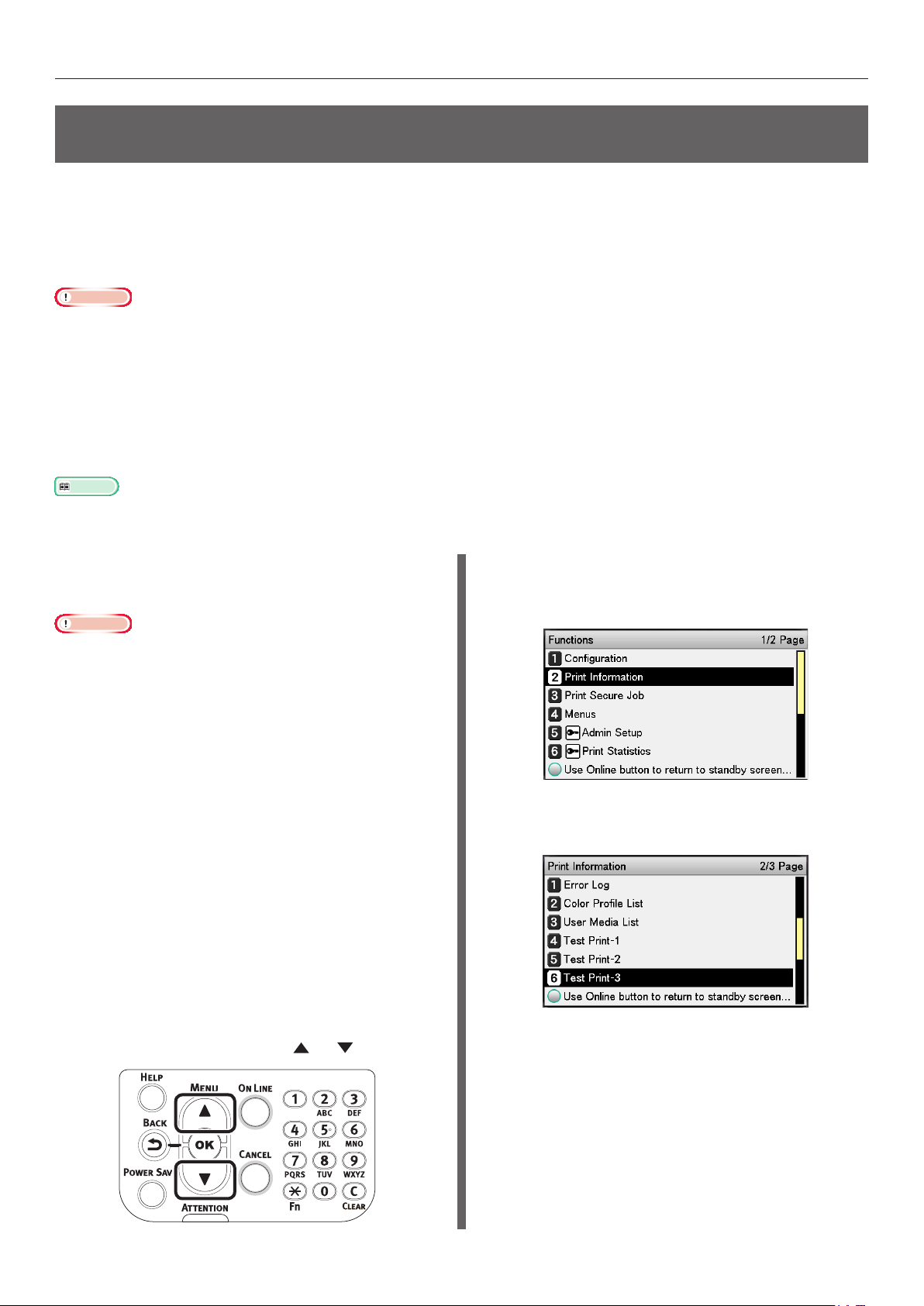
Afdrukken op gekleurd papier
Afdrukpositie van steunkleur-overdruk aanpassen (alleen C941/ES9541/Pro9541)
Wanneer wit onder de kleur wordt afgedrukt bij het C941/ES9541/Pro9541-model, kan er, afhankelijk
van het gebruikte papier, onjuiste uitlijning of krimping optreden. In dit geval past u de registratie en
het afbeeldingsformaat aan door onderstaande procedure te volgen.
Bij het C942/ES9542/Pro9542-model wordt witte toner altijd afgedrukt onder de kleurentoner (CMYK)
zonder er steunkleuren overheen te drukken.
Opmerking
zHet afbeeldingsformaat kan worden aangepast wanneer de printerdriver met versie 1.0.3 of hoger en rmwareversie
A01.07_0_4 of hoger worden gecombineerd.
zU kunt de versie van de Windows PS/PCL/XPS-printerdriver controleren door op de knop [Versiegegevens] in het
instelscherm te klikken.
zU kunt de versie van de Mac OS X PS-printerdriver controleren door [Systeemvoorkeuren] > [Afdrukken en scannen] >
[Optie en levering] vanuit het Apple-menu te openen en naar het tabblad [Algemeen] > [Stuurprogrammaversie] te gaan.
zU kunt de rmware controleren door [Printerinformatie] > [Systeeminformatie] > [Filmware-versie] vanaf het
bedieningspaneel te selecteren.
Meer info
Om de knop [Versiegegevens] op het instelscherm van de printerdriver te vinden, raadpleegt u "Lijst van
z
functies van de printerdriver
" in de handleiding van het C941-model "Uitgebreid".
De registratie en het
afbeeldingsformaat aanpassen
Opmerking
zOnjuiste uitlijning of krimping van het afbeeldingsformaat
is afhankelijk van het papier en papierlade. Gebruik
het papier en de papierlade die u wilt gebruiken bij het
werkelijk afdrukken van de testafdruk.
Stel het papier in de papierlade in.
1
Stel de papierlade die u gebruikt in
2
[Papierinvoer-lade] in vanaf het
bedieningspaneel.
Druk op de toetsen [Fn], [8], [0]
(1)
en druk op de knop [OK (OK)].
Selecteer de papierlade die u wilt
(2)
gebruiken en druk op de knop [OK (OK)].
Stel het papiergewicht, het
3
papierformaat en de papiersoort van
het papier dat u wilt gebruiken in via
het bedieningspaneel.
Selecteer [Info afdrukken (Print
5
Information)] en druk op de knop [OK
(OK)].
Selecteer [Test Print-3 (Test Print-3)]
6
en druk op de knop [OK (OK)].
Druk op de schuifknop of .
4
- 29 -

Afdrukken op gekleurd papier
In het testresultaat vergelijkt u de mate
7
van onjuiste uitlijning tussen de zwarte
en witte lijnen in het midden.
Papierdoorvoerrichting
0,5mm
10mm
Memo
zAls de zwarte lijn moeilijk waar te nemen is, gebruikt
u een kleur die gemakkelijk waar te nemen is om de
onjuiste uitlijning van de witte lijn aan te passen.
0,75mm
Pas de registratie van de zwarte lijnen
8
aan op de witte lijnen.
Druk op de [Fn]-toets.
(2)
Het numerieke invoerwaardescherm zal worden weergegeven.
Voer het functienummer in van
(3)
de papierlade die moet ingesteld
worden.
zVoor de multifunctionele lade
Voer het functienummer [2], [2], [0] in
en druk op de knop [OK (OK)].
De volgende afbeelding toont een geval
waarin afwijking is opgetreden.
Controleer of de aanpassing van
(1)
0,75mm in de X-richting (+)
en 0,05mm in de Y-richting (-)
op basis van de onderstaande
richtingaanpassingsafbeelding is
uitgevoerd.
Memo
zIn dit voorbeeld is de aanpassing van +0,75mm
in de X-richting en -0,5mm in de Y-richting
noodzakelijk.
-0,5mm
10mm
Diagram voor
registratieaanpassing
+0,75mm
zVoor Lade 1
Voer het functienummer [2], [2], [1] in
en druk op de knop [OK (OK)].
Memo
zDe functienummers voor lades 2 tot 5 worden
hieronder beschreven.
–Voor Lade 2
Druk op de toetsen [Fn], [2], [2], [2] en [OK].
–Voor Lade 3
Druk op de toetsen [Fn], [2], [2], [3] en [OK].
–Voor Lade 4
Druk op de toetsen [Fn], [2], [2], [4] en [OK].
–Voor Lade 5
Druk op de toetsen [Fn], [2], [2], [5] en [OK].
- 30 -

Afdrukken op gekleurd papier
Selecteer [Overprint X-aanpassing
(4)
(Overprint X Adjust)] en druk op de
knop [OK
Stel de aanpassingswaarde van de
(5)
X-richting in die geverieerd is in
stap 8-(1) door op de schuifknop
of
de knop [OK (OK)] te drukken.
(OK)].
te drukken en vervolgens op
9
Stel de aanpassingswaarde van de
(8)
Y-richting in die geverieerd is in
stap 8-(1) door op de schuifknop
te drukken en vervolgens op
of
de knop [OK (OK)] te drukken.
Druk op de knop [ONLINE
(9)
(ONLINE)].
Controleer met behulp van het
afdrukresultaat uit stap 6 (Test Print
3) de krimpingsgraad van het witte
afbeeldingsformaat van het kleurenbeeld.
Selecteer beide buitenste zwarte
(1)
lijnen uit de lijnen die in de
papierrichting lopen.
Memo
zHet aanpassingsbereik ligt tussen -2,00mm en
+2,00mm met stappen van 0,25mm.
Druk op de knop [BACK (TERUG)].
(6)
Druk op de schuifknop or ,
(7)
selecteer [Overprint Y-aanpassing
(Overprint Y Adjust)] en druk op de
knop [OK (OK)].
Memo
zHet aanpassingsbereik ligt tussen -2,00mm en
+2,00mm met stappen van 0,25mm.
Papierdoorvoerrichting
X-Richting
Meet de tussenafstand tussen de
(2)
zwarte lijnen en de overeenkomstige
tussenafstand tussen de witte lijnen en
bereken het krimpingspercentage in de
X-richting door de volgende formule te
gebruiken.
"Tussenafstand witte lijnen ÷
ussenaf
T
stand zwarte lijnen"
- 31 -
Tussenafstand witte lijnen: 238,3mm
Tussenafstand zwarte lijnen: 239,8mm
238,3 ÷ 239,8 = 99,37% :
Krimpingspercentage in de X-richting

Afdrukken op gekleurd papier
Selecteer de zwarte lijnen met de
(3)
grootste tussenafstand uit de lijnen
die de papierrichting kruisen.
Papierdoorvoerrichting
Y-Richting
Meet de tussenafstand
(4)
tussen de zwarte lijnen en de
overeenkomstige tussenafstand
tussen de witte lijnen en bereken
het krimpingspercentage in de
Y-richting.
Geef het krimpingspercentage in de
13
X-richting als aanpaswaarde van X, het
krimpingspercentage in de Y-richting
als aanpaswaarde van Y (berekend
in stap 9) op in [Aanpasssing wit
formaat (White size adjustment)]
onder [Orde van superpositie (Order
of superposition)].
Tussenafstand witte lijnen:
159,2mm
159,2 ÷ 160,0 = 99,50% :
Krimpingspercentage in de Y-richting
Memo
zAls de zwarte lijn niet goed waargenomen kan
worden, gebruikt u de witte lijn die overeenkomt
met de gekleurde lijn die gemakkelijk waar te
nemen is (de twee lijnen moeten dezelfde kleur
hebben)
Open het bestand dat u wilt afdrukken.
Tussenafstand zwarte lijnen:
160,0mm
10
Klik op [Afdrukken] in het menu [File].
11
Klik op [Geavanceerd] (of
12
[Voorkeuren]).
Memo
zHet aanpassingsbereik ligt tussen 99,00% tot 100,00%
met stappen van 0,01%.
z[Aanpasssing wit formaat (White Size Adjustment)]
kan alleen worden opgegeven wanneer [Wit onder
de kleur afdrukken (Print White Under The Color)] is
ingeschakeld.
zHet scherm van de Windows PS-printerdriver wordt als
voorbeeld gebruikt.
Meer info
zOm het instelscherm van de
steunkleurtoner voor elke printerdriver
weer te geven, raadpleegt u "Functietabel
van printerdrivers" (P.13).
Druk het geopende bestand af en
14
controleer het afdrukresultaat.
Als de onjuiste uitlijning van de
15
registratie niet is opgelost, stelt u deze
opnieuw in volgens stap 8 op basis van
de afdruk in stap 14.
- 32 -
Memo
zAls de onjuiste uitlijning niet is opgelost nadat de
aanpassing verschillende keren is uitgevoerd, gebruikt u
de instelwaarde met de minste foutieve afwijking.

Afdrukken op gekleurd papier
De witte afbeelding vanuit
Application (Applicatie) aanpassen
Door het bestand vanuit de applicatie aan te
passen, kan het zijn dat de onjuiste uitlijning niet
wordt waargenomen. Als de onjuiste uitlijning na
het aanpassen van de positie en grootte niet wordt
gecorrigeerd, past u de witte afbeelding met behulp
van de applicatie aan. Adobe Illustrator wordt als
voorbeeld gebruikt voor de aanpassingsmethode.
Open de gegevens met de witte onjuiste uitlijning.
1
Maak een nieuwe laag. Noem de laag
"Steunkleur" en maak deze aan de
2
bovenkant aan.
Kopieer het te vullen object met
de witte steunkleur naar de laag
4
"Steunkleur".
Selecteer het gekopieerde object en zet
de vulling op "Steunkleur_Wit:100%"
5
en de rand op "Steunkleur_Wit:0%".
Voor omtrekken selecteert u "Object" >
"Pad" > "Padomtrek" en stelt u de vulling
en de rand in nadat het in Object gewijzigd is.
Open het attribuutvenster en selecteer
[Vulling overdrukken (Overprint
6
Fill)] en [Lijn overdrukken (Overprint
Stroke)].
Open het swatchvenster en klik op de
knop "Nieuwe swatch".
3
Voer [Steunkleur_Wit (SpotColor_
White)] als naam in en selecteer
[Steunkleur (Spot Color)] als kleurtype.
Opmerking
zVoer de hierboven vermelde naam in. De witte toner
zal niet worden herkend als u een invoerfout maakt.
Selecteer [File (File)] > [Afdrukken
7
(Print)].
Ga naar [Printer (Printer)] en selecteer
8
[OKI C941 (PS)].
Ga naar [Geavanceerd (Advanced)] >
9
[Overdrukken (Overprints)] en
selecteer [Simuleren
Klik op [Instellen (Setup)].
(Simulate)].
10
- 33 -

Afdrukken op gekleurd papier
Klik op [Voorkeuren (Preferences)].
11
Ga naar het tabblad [Kleur (Color)] en
12
klik op [Steunkleur (Spot Color)].
Ga naar [Gebruiksmethoden (Usage
13
Methods)] en selecteer [Specicatie
van applicatie (Application
specication)] en selecteer daarna [Wit
onder de kleur afdrukken (Print
white under the color)] voor de orde
van superpositie.
Klik op [OK (OK)] om af te drukken.
14
- 34 -

Afdrukken op transparante folie
zAfdrukken op transparante folie
Controleer voor het afdrukken dat de witte toner geïnstalleerd is in het apparaat en dat de witte toner
geselecteerd is met gebruik van de printerdrivers.
Memo
zZie "De printerdrivers controleren" (P.11) voor het controleren van de geselecteerde steunkleur met gebruik van de
printerdrivers.
Transparante lm dat
gebruikt kan worden
Gebruik transparante lm dat voldoet aan de
volgende eisen.
zAanbevolen papier: OKI TRANSPARENCY FILM
A4Nobi (OKI Color Page-printerpapier,
modelnaam: PPR-SW4AEB)
A3Nobi (OKI Color Page-printerpapier,
modelnaam: PPR-SW3AEB)
Het papiergewicht instellen in
het printerstuurprogramma:
[OKITRANSFILM]
Bij het instellen vanaf het bedieningspaneel:
Papiergewicht: Automatisch
Papiertype: OKITRANSFILM
zTransparante folie gebruikt in e-fotoprinters of
droge PPC’s.
zFilm dat warmteresistent is tot 230ºC.
zpapier van breedte 210mm min.
zTest van te voren de afdrukkwaliteit en
papierinvoer op uitgebreide wijze en controleer
dat er geen belemmeringen zijn voor het
gebruik.
Installeren van transparante
lm in het apparaat
Opmerking
zHeldere lm kan niet worden ingesteld in lade 1 of een
aanvullende voorziene lade (optie).
Open de multifunctionele lade ( ) naar
1
u toe.
Open de hulpdrager ( ).
2
zAls u het mediatype instelt op [OKITRANSFILM]
en afdrukt op ander papier dan uitstekende
transparante folie, test u op voorhand
zorgvuldig de afdrukkwaliteit en de
papierdoorvoer en controleert u of er geen
belemmeringen zijn vóór het gebruik.
Opmerking
zGebruik geen shrink lm voor afdrukken op zachte
verpakkingen.
zLichte lm kan slechte opname hebben, meerdere tegelijk
invoeren en kan papierstoringen veroorzaken.
zDit kan vlekken op de OKI TRANSPARENCY FILM
veroorzaken.
- 35 -

Afdrukken op transparante folie
Trek de instelhendel ( ) aan de
3
rechterkant van de papierdrager (
naar u toe.
Pas de papiergeleider ( ) aan volgens
4
de ingestelde papierbreedte.
)
Stel het papier in zodat de inspringmarkering
5
van de transparante lm wordt gepositioneerd
zoals aangegeven in het diagram.
Opmerking
zStel het papier niet in voorbij de papiergeleider ( ).
Bij het gebruik van OKI TRANSPARENCY FILM
Voor A3 Nobi Voor A4 Nobi
Pas de papiergeleider aan volgens de
6
ingestelde lmbreedte.
Laat de instelhendel ( ) los en plaats
7
hem terug in zijn oorspronkelijke positie.
- 36 -

Afdrukken op transparante folie
Druk op de [Fn]-toets.
8
Het numerieke invoerwaarde-scherm
zal worden weergegeven.
Druk op [9] en [0], en druk op de knop
9
[OK (OK)].
Selecteer [OKITRANSFILM] en druk op
13
de knop [OK (OK)]. Controleer of
de linkerkant van [OKITRANSFILM]
wordt weergegeven.
Druk op de knop [ONLINE (ONLINE)]
14
om terug te keren naar het standbyscherm.
aan
Selecteer het papierformaat en druk op
10
de knop [OK (OK)].
Memo
zBij gebruik van een A4 Nobi-transparante lm,
selecteert u [A4-breedte
Controleer of aan de linkerkant van
11
het geselecteerde papierformaat wordt
weergegeven, en druk op de [BACK
(TERUG)]-knop.
Selecteer [Papiersoort (Media Type)]
12
en druk op de knop [OK (OK)].
(A4 Wide )].
- 37 -

Afdrukken op transparante folie
De uitvoerbestemming voor
transparante lms voorbereiden
Transparante lms worden uitgevoerd naar de
stapelaar met beeldzijde naar boven.
Opmerking
zMeerdere transparante lms kunnen niet in de stapelaar
met beeldzijde naar boven worden gestapeld. Na de
uitvoer verwijdert u elke afgedrukte transparante lm en
daarna start u de volgende afdruk.
Open de stapelaar met beeldzijde naar
1
boven (
van het apparaat bevindt.
) die zich aan de linkerkant
In spiegelbeeld afdrukken
Bij het afdrukken op transparante lm, druk af in
de volgorde kleur (CMYK) en dan wit, en druk af
in spiegelbeeld voor de juiste weergave wanneer
omgedraaid.
PS-printerdriver voor Windows
gebruiken
Open het bestand dat u wilt afdrukken.
1
Klik op [Pagina-instelling] in het
2
[File]-menu.
Selecteer het papierformaat en de
3
afdrukstand en klik op [OK].
Klik op [Afdrukken] in het [File]-
4
menu.
Open de papierdrager ( ) zoals
weergegeven in het diagram.
2
Draai de hulpdrager ( ) in de richting
van de pijl tot zijn vergrendelingspositie
3
is bereikt.
Klik op [Geavanceerd] (of
5
[Eigenschappen]).
Selecteer [Stapelaar (Beeldzijde
6
boven)] in [Uitvoervak] in het tabblad
[Taakopties].
Selecteer [Multifunctionele lade]
7
in [Papierbron] om de tab [Papier/
kwaliteit].
Selecteer [OKITRANSFILM] in [Media
8
(Media)].
- 38 -

Afdrukken op transparante folie
Klik op [Steunkleur (Spot Color)] in de
9
tab [Kleur (Color)].
Selecteer [Gegevens gedeelte
(inclusief wit) (Data portion (Including
10
white))] in [Gebruiksmethodes
(Usage Methods)].
Selecteer [Wit printen onder de
kleur (Printing white on the color)] in
11
[Volgorde van superpositie (Order of
superposition)].
Voor het afdrukken in spiegelbeeld,
12
schakel [Spiegelomslag (Mirror Print)]
in en klik op [OK (OK)].
PCL-printerdriver voor Windows
gebruiken
Open het bestand dat u wilt afdrukken.
1
Klik op [Pagina-instelling] in het
2
[File]-menu.
Selecteer het papierformaat en de
3
afdrukstand en klik op [OK].
Klik op [Afdrukken] in het [File]-
4
menu.
Klik op [Geavanceerd] (of
5
[Eigenschappen]).
Selecteer [Stapelaar (Beeldzijde
6
boven)] in [Uitvoervak] in het tabblad
[Taakopties].
Selecteer [Multifunctionele
7
lade] in [Papierbron] om de tab
[Instellingen].
Selecteer [OKITRANSFILM] in [Media
8
(Type)].
Druk op [OK] om terug te keren naar
13
het [Afdrukken]-scherm.
Klik op [Afdrukken] in het
14
[Afdrukken]-scherm om af te drukken.
- 39 -
Klik op de tab [Steunkleur (Spot
9
Color)].

Afdrukken op transparante folie
Selecteer [Gegevens gedeelte
10
(inclusief wit) (Data portion (Including
white))] in [Gebruiksmethodes
(Usage methods)].
Selecteer [Printen van wit op de
11
kleur (Printing white on the color)] in
[Volgorde van superpositie (Order of
superposition)].
Voor het afdrukken in spiegelbeeld,
12
schakel [Spiegelomslag (Mirror Print)]
in en klik op [OK (OK)].
XPS-printerdriver voor Windows
gebruiken
Open het bestand dat u wilt afdrukken.
1
Klik op [Pagina-instelling] in het
2
[File]-menu.
Selecteer het papierformaat en de
3
afdrukstand en klik op [OK].
Klik op [Afdrukken] in het [File]-
4
menu.
Klik op [Geavanceerd] (of
5
[Eigenschappen]).
Selecteer [Stapelaar (Beeldzijde
6
boven)] in [Uitvoervak] in het tabblad
[Taakopties].
Klik op [Afdrukken] in het
13
[Afdrukken]-scherm om af te drukken.
Selecteer [Multipurpose Tray
7
(Multifunctionele lade)] in [Source
(Papierbron)] in het tabblad [Setup
(Instellingen)].
Selecteer [OKITRANSFILM] in [Type
8
(Media]).
- 40 -

Afdrukken op transparante folie
Klik op [Spot Color (Steunkleur)] in de
tab [Color (Kleur)].
9
Selecteer [Data portion (Including
white) (Gegevens gedeelte (inclusief wit))]
10
in [Usage Methods (Gebruiksmethodes)].
Selecteer [Printing white on the color
(Printen van wit op de kleur)] in [Order of
11
superposition (Volgorde van superpositie)].
Voor het afdrukken in spiegelbeeld, schakel
[Mirror Print (Spiegelomslag)] in en klik
12
op [OK (OK)].
Printerdrivers voor Mac OS X
gebruiken
Open het bestand dat u wilt afdrukken.
1
Klik op [Pagina-instelling] in het
2
[File]-menu.
Selecteer het papierformaat en de
3
afdrukstand via het dialoogvenster
"Pagina-instelling" en klik op [OK].
Klik op [Afdrukken] in het [File]-
4
menu.
Selecteer [Multifunctionele lade] in
5
het paneel [Papierinvoer].
Selecteer [Stapelaar (Beeldzijde
6
boven)] in [Uitvoervak] in het
tabblad [Papier] van het paneel
[Afdrukopties].
Klik op de tab [Papierinvoer (Feed)]
7
in het paneel [Afdrukinstellingen
(Print Options)] en selecteer
geschikte waarden met gebruik van
[OKITRANSFILM] en [Papiersoort
(Media Type)].
Druk op [OK (OK)] om terug te keren
naar het [Print (Afdrukken)]-scherm.
13
Klik op [Afdrukken] in het
[Afdrukken]-scherm om af te drukken.
14
- 41 -
Selecteer [Gegevens gedeelte
8
(inclusief wit) (Data portion (Including
white))] in [Gebruiksmethodes
(Usage Methods)] in het paneel
[Steunkleur (Spot Color)].

Afdrukken op transparante folie
Selecteer [Printen van wit op de
9
kleur (Printing white on the color)]
in [Volgorde van superpositie
(Order of superposition)] in het paneel
[Steunkleur (Spot Color)].
Voor het afdrukken in spiegelbeeld,
10
schakel [Horizontaal omdraaien (Flip
horizontally)].
Klik op [Afdrukken (Print)] om af te
11
drukken.
- 42 -

Afdrukken met gebruik van applicaties om steunkleur-toner aan te speciceren (alleen PS-printerdrivers)
zAfdrukken met gebruik van applicaties om steunkleur-
toner aan te speciceren (alleen PS-printerdrivers)
Het gebruiken van Illustrator
In deze omschrijving wordt Illustrator CS6 als
voorbeeld gebruikt.
Swatches toevoegen
Indien steunkleuren worden gebruikt (wit of helder),
speciceert u de swatches die zijn toegevoegd om
de objecten met steunkleur af te drukken.
Open de swatch-paneel en selecteer
nieuwe swatch.
1
Voer de naam in bij [Naam (Swatch
Name)] zoals hieronder wordt getoond.
2
Voor witte toner: Steunkleur_Wit
Voor heldere toner: Steunkleur_Helder
Afdrukken
Bij het afdrukken van steunkleuren dient u
de instelling in te stellen met gebruik van het
afdrukvenster van de applicatie.
Klik op [Geavanceerd (Advanced)]
1
uit het menu aan de linkerkant van het
afdrukvenster.
Selecteer [Simuleren (Simulate)] in
2
[Over-afdrukken (Overprints)].
Selecteer [Steunkleur (Spot Color)] in
[Kleurtype (Color Type)].
3
Klik op [Afdrukken (Print)].
3
- 43 -
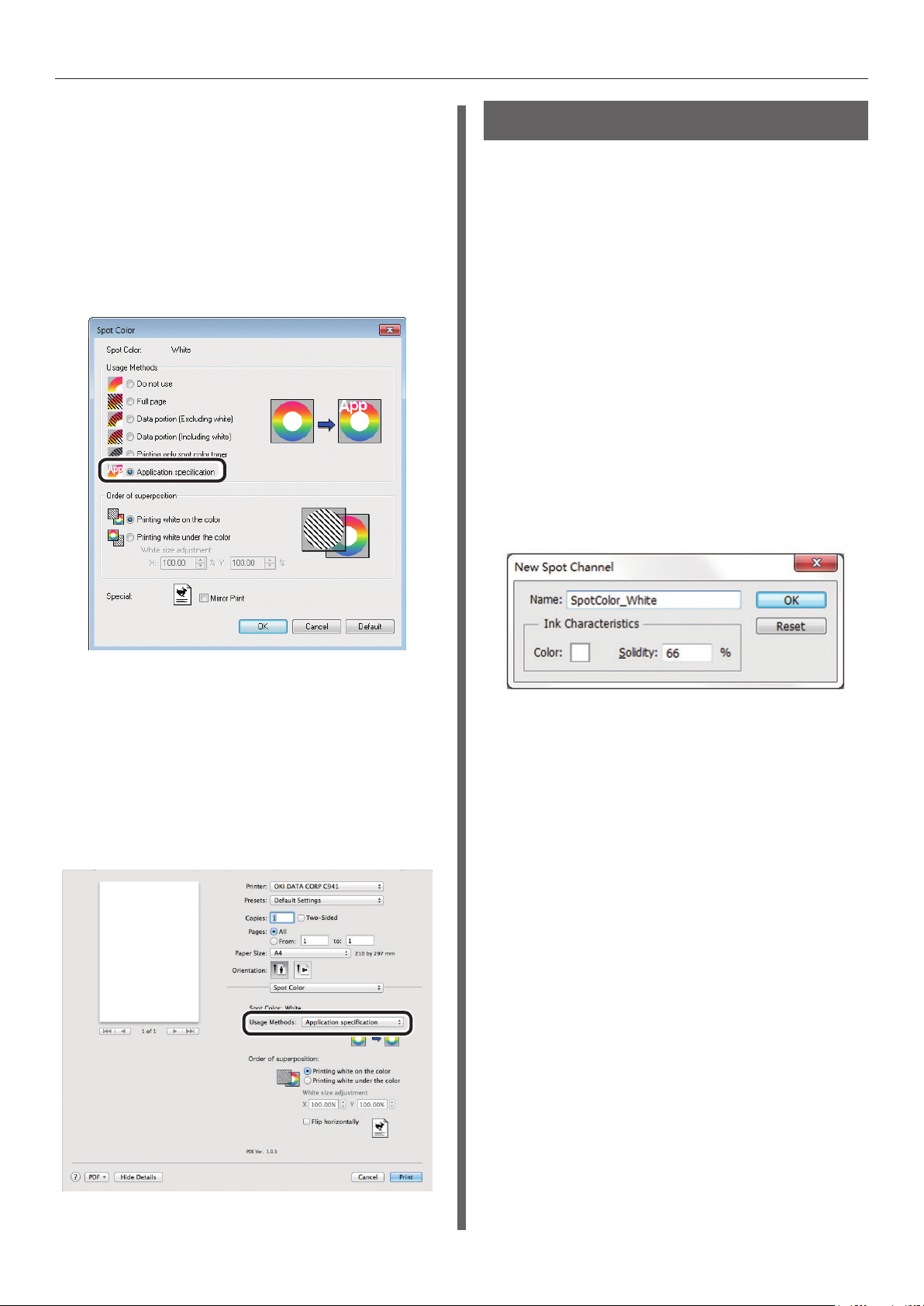
Afdrukken met gebruik van applicaties om steunkleur-toner aan te speciceren (alleen PS-printerdrivers)
Gebruik van Windows
Selecteer PS-printerdrivers voor
(1)
Windows en klik op [Geavanceerd]
(of [Eigenschappen]).
Klik op [Steunkleur (Spot Color)]
(2)
in de tab [Kleur].
Selecteer [Specificatie van applicatie (Application
(3)
specification)] in [Gebruiksmethodes (Usage
Methods)] en klik op [OK (OK)].
Photoshop gebruiken
In deze omschrijving wordt Photoshop CS6 als
voorbeeld gebruikt.
Het toevoegen van steunkleur-
channels
Indien steunkleuren worden gebruikt (wit of
helder), speciceert u de steunkleur-channels die
zijn toegevoegd om de objecten met steunkleur
af te drukken.
Open het bedieningspaneel en selecteer
1
nieuwe steunkleur-channel.
Voer de naam in bij [Naam (Name)]
2
zoals hieronder wordt getoond.
Voor wit: Steunkleur_Wit
Voor helder: Steunkleur_Helder
Implementeer het afdrukken.
(4)
Macintosch gebruiken
Selecteer het paneel [Steunkleur
(1)
(Spot Color)].
Selecteer [Applicatiespecicatie
(2)
(Application specification)] in
[Gebruiksmethodes (Usage Methods)]
en klik op [Afdrukken (Print)].
Opslaan in PDF-formaat
Het is niet mogelijk om direct vanuit Photoshop
met steunkleuren af te drukken, dus u dient het
bestand eerst op te slaan in PDF-formaat.
Implementeer het afdrukken.
(3)
- 44 -

Afdrukken met gebruik van applicaties om steunkleur-toner aan te speciceren (alleen PS-printerdrivers)
Afdrukken
Open het bestand dat is opgeslagen in
1
PDF-formaat met gebruik van Acrobat
of Adobe Reader.
Selecteer [File]-[Afdrukken] om het
2
dialoogvenster te openen.
Klik op [Geavanceerd].
3
Klik op [Kleur] uit het menu aan
4
de linkerkant van het afdrukvenster
en selecteer [Over-afdrukken
simuleren]. (Indien u Adobe Reader
gebruikt klikt u op [Geavanceerde
instellingen] en selecteert u [Overafdrukken simuleren].)
Klik op [OK] om terug te keren naar
5
het afdrukvenster.
Gebruik van Windows
Selecteer PS-printerdrivers voor
Windows en klik op [Geavanceerd] (of
1
[Eigenschappen]).
Klik op [Steunkleur (Spot Color)] in de
tab [Kleur].
2
Selecteer [Applicatiespecicatie
(Application specification)] in
3
[Gebruiksmethodes (Usage Methods)].
Implementeer het afdrukken.
4
Macintosch gebruiken
Selecteer het paneel [Steunkleur
(Spot Color)].
1
Selecteer [Applicatiespecicatie
(Application specification)] in
2
[Gebruiksmethodes (Usage Methods)].
- 45 -
Implementeer het afdrukken.
3

De witte gradatie jn afstellen
zDe witte gradatie jn afstellen
Stel de schaduw voor elke witte markerings-, donkere en halftoongradatie jn af via het
bedieningspaneel van de printer.
Memo
zWordt weergegeven bij het gebruik van witte toner.
In dit gedeelte wordt de procedure voor
het enigszins donker maken van de witte
markeringen beschreven.
Druk op de scroll-knop of .
1
Selecteer [Kalibratie (Calibration)], en
2
druk op de [OK (OK)]-knop.
Voor de witte markeringswaarde geeft
5
u een hogere waarde op dan de huidige
ingestelde waarde en drukt u op de
knop [OK (OK)]. Controleer dat
wordt getoond aan de linkerkant van de
gespeciceerde waarde.
Memo
zVerhoog de waarde die verdonkerd moet worden en
verlaag de waarde die verlicht moet worden.
Druk op de [ONLINE (ONLINE)]-knop
6
om terug te keren naar het standbyscherm.
Selecteer [Wit afstemmen (White
3
Tuning)], en druk op de [OK (OK)]knop.
Selecteer [Highlight (Highlight)] en
4
druk op de [OK (OK)]-knop.
- 46 -

Steunkleur-kits vervangen (alleen C941/ES9541/Pro9541)
WAARSCHUWING
zS
teunkleur-kits vervangen (alleen C941/ES9541/Pro9541)
Opmerking
zBij het C942/ES9542/Pro9542-model is het niet mogelijk
om de steunkleur-kit te wisselen.
zGooi toner, een tonercartridge of
een steunkleurkanaal nooit in het
vuur. Gevaarlijke vonken kunnen
brandwonden veroorzaken.
zSla een tonercartridge of een
steunkleurkanaal niet op in de buurt
van open vuur. Er bestaat een risico op
brand en/of brandwonden.
zGebruik geen stofzuiger om gemorste
toner mee op te zuigen. Opgezogen
toner kan ontvlammen of exploderen
vanwege een elektrische contactvonk
binnenin de stofzuiger. Veeg de
gemorste toner voorzichtig op en maak
de achtergebleven toner op de vloer
schoon met een vochtige doek.
LET OP
zEr zijn onderdelen met hoge
temperaturen in het apparaat. Raak
geen onderdelen aan die voorzien zijn
van etiket "Let op: hoge temperatuur".
Dit kan brandwonden veroorzaken.
zAls u vastgelopen papier probeert te
verwijderen of als u de tonercartridge
of het steunkleurkanaal vervangt, zorgt
u ervoor dat uw handen en kleding
niet met toner bevlekt worden. Als er
toner op uw huid of kleding is gemorst,
verwijder het dan met zeep en water.
zAls er toner op uw kleding is gemorst,
verwijder het dan met zeep en water.
Wanneer u warm water gebruikt, dringt
de toner in de stof van uw kleding
waardoor de vlek niet meer kan worden
verwijderd.
zHaal een tonercartridge of een
steunkleurkanaal niet uit elkaar of
probeer deze niet met geweld te
openen. Dit kan de toner verstrooien
en kan leiden tot inademing door
personen en vlekken op kleding en
huid.
zBewaar de gebruikte toner of
steunkleurkanaal in een zak zodat de
toner niet wordt verstrooid.
zAls er toner op de vloer gemorst is,
veeg deze dan voorzichtig op en maak
de achtergebleven toner op de vloer
schoon met een vochtige doek.
zHoud de tonercartridge of het
steunkleurkanaal buiten het bereik
van kinderen. Als een kind onverhoopt
toner heeft doorgeslikt, moet u zo snel
mogelijk contact opnemen met een
arts.
zAls u tonerdeeltjes heeft ingeademd,
zoek dan de frisse lucht op en spoel
uw mond met water. Neem eventueel
contact op met een arts.
zAls er toner op uw huid of kleding is
gemorst, verwijder het dan met zeep
en water.
zAls er tonerdeeltjes in uw ogen zijn
terechtgekomen, spoel uw ogen dan
met grote hoeveelheden water. Neem
eventueel contact op met een arts.
zAls u toner heeft doorgeslikt, drink een
ruime hoeveelheid water om te toner
te verdunnen. Neem eventueel contact
op met een arts.
- 47 -
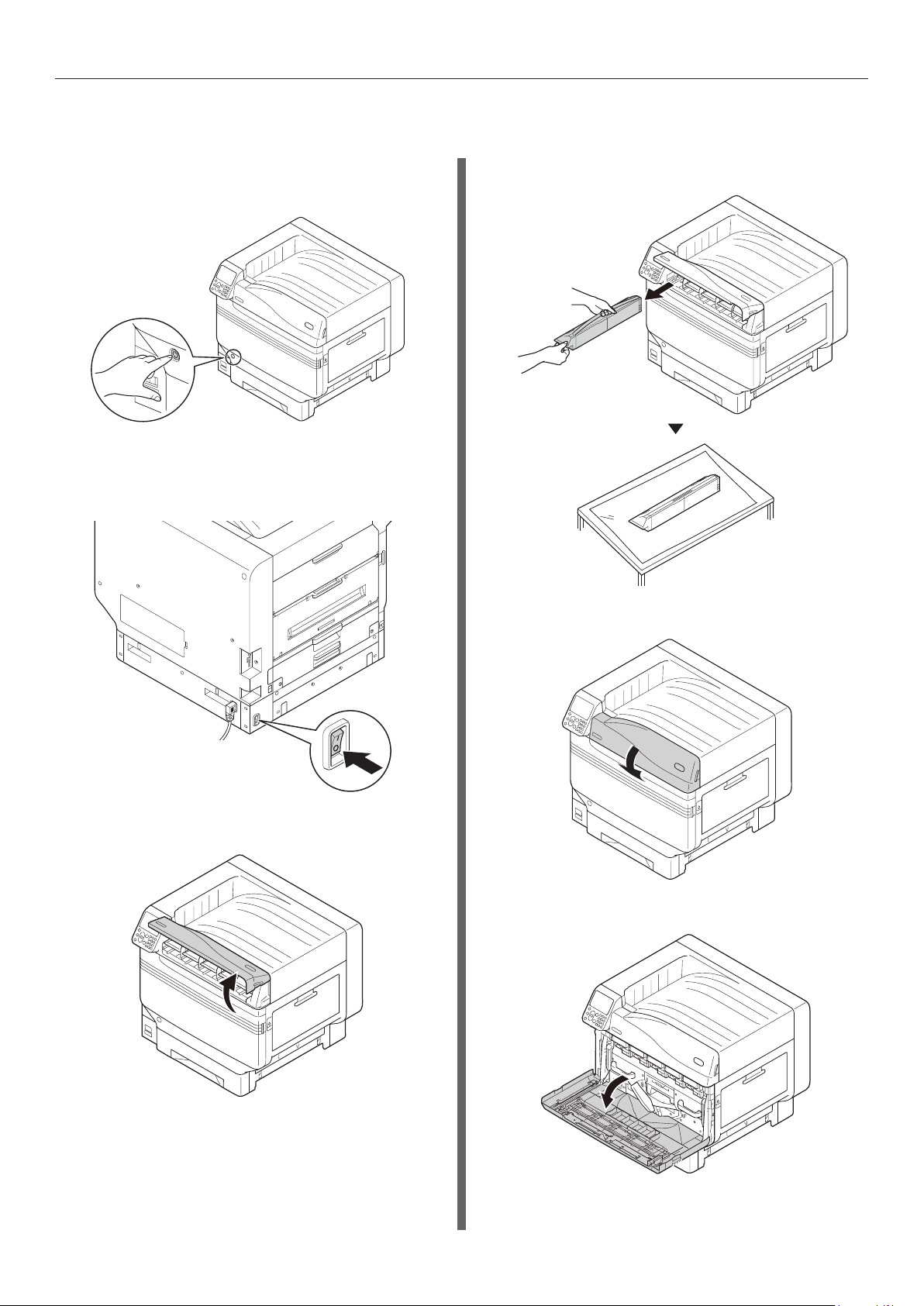
Steunkleur-kits vervangen (alleen C941/ES9541/Pro9541)
Dit hoofdstuk omschrijft de procedure voor het vervangen van witte en heldere steunkleur-kits. Dit
hoofdstuk omschrijft de procedure voor het vervangen van steunkleur-kits van witte steunkleur-kits.
Houd de voedingsschakelaar gedurende
1
ong. 1 sec. ingedrukt.
Zet de aan/uit-knop in de UIT (O)-
2
positie om de stroomtoevoer uit te
schakelen.
Verwijder de witte toner.
4
Sluit de tonervervangingsklep.
5
Open de tonervervangingsklep.
3
Open de voorklep.
6
- 48 -

Steunkleur-kits vervangen (alleen C941/ES9541/Pro9541)
Til de (blauwe) hendel voorzichtig
omhoog en verwijder de druk terwijl u
7
voorzichtig bent om de onderkant van
de drum niet met uw handen aan te
raken (d.w.z. de groene cylinder).
Opmerking
zOm fotodegradatie van de drum te voorkomen dient u
deze uit direct zonlicht of uorescent licht te houden.
Sluit de voorklep.
8
Til omhooge en verwijder de witte buis.
9
zPas op dat u de afbeeldingsdrum (groene cilinder) niet
aanraakt of krast.
zAls het gebied van de tonertoevoer van de steunkleur-
afbeeldingsdrum moet worden gereinigd, veegt u deze af
met zacht zijdepapier. (Controleer of er geen toner wordt
gemorst op de drum.)
- 49 -

Steunkleur-kits vervangen (alleen C941/ES9541/Pro9541)
Verwijder de buis uit de heldere
10
steunkleur-kit om vanuit de doos te
installeren.
Installeer de heldere buis in de printer.
12
Open de voorklep.
11
Sluit de voorklep.
13
- 50 -

Steunkleur-kits vervangen (alleen C941/ES9541/Pro9541)
Verwijder de heldere drum die vanuit de
14
verpakking geïnstalleerd moet worden.
Opmerking
zPas op dat u de afbeeldingsdrum (groene cilinder) niet
aanraakt of krast.
Lijn de (rode) pijlen op de drum uit met
16
de printer, en steek het voorzichtig in
de opening terwijl u er op let de groene
licht-sensor die aan de onderkant zit
niet met uw handen aan te raken, en
duw het er zo ver mogelijk in.
Opmerking
zPas op dat u de afbeeldingsdrum (groene cilinder) niet
aanraakt of krast.
Verwijder de stop (oranje).
15
Sluit de voorklep.
17
- 51 -

Steunkleur-kits vervangen (alleen C941/ES9541/Pro9541)
Verwijder de heldere drum die vanuit de
18
verpakking geïnstalleerd moet worden.
Schud de tonercartridge op en neer en
19
van links naar rechts.
Controleer de positie van de opening en
21
duw de heldere toner er zo ver mogelijk
in.
Sluit de tonervervangingsklep.
22
Opmerking
zLaat de tonercartridge niet vallen of tik hem niet
tegen de vloer. Hierdoor kan de cartridge worden
beschadigd.
Open de tonervervangingsklep.
20
- 52 -

Steunkleur-kits vervangen (alleen C941/ES9541/Pro9541)
Plaats de verwijderde witte toner,
23
de witte buis en de witte drum in de
verpakking voordat u deze in de doos
opbergt voor opslag.
Schakel de hoofdschakelaar (I) in.
24
Houd de voedingsschakelaar gedurende
25
ong. 1 sec. ingedrukt.
Druk op de knop [OK (OK)].
26
Memo
zVoer een testafdruk uit en controleer of [Beheerdersinst.] >
[Kleurinstellingen] > [Steunkleur] op dezelfde gegevens
ingesteld is als de geïnstalleerde toner. Om een testafdruk
te maken, raadpleegt u "Testafdrukken maken via deze
printer" in de gebruikershandleiding (Basis).
- 53 -

1-7-12 Toranomon, Minato-ku, Tokyo
105-8460, Japan
www.oki.com/printing/
45602306EE Rev7
